Philips 32HFL3007D, 42HFL3017D, 22HFL3017W, 26HFL3007D User Manual [de]
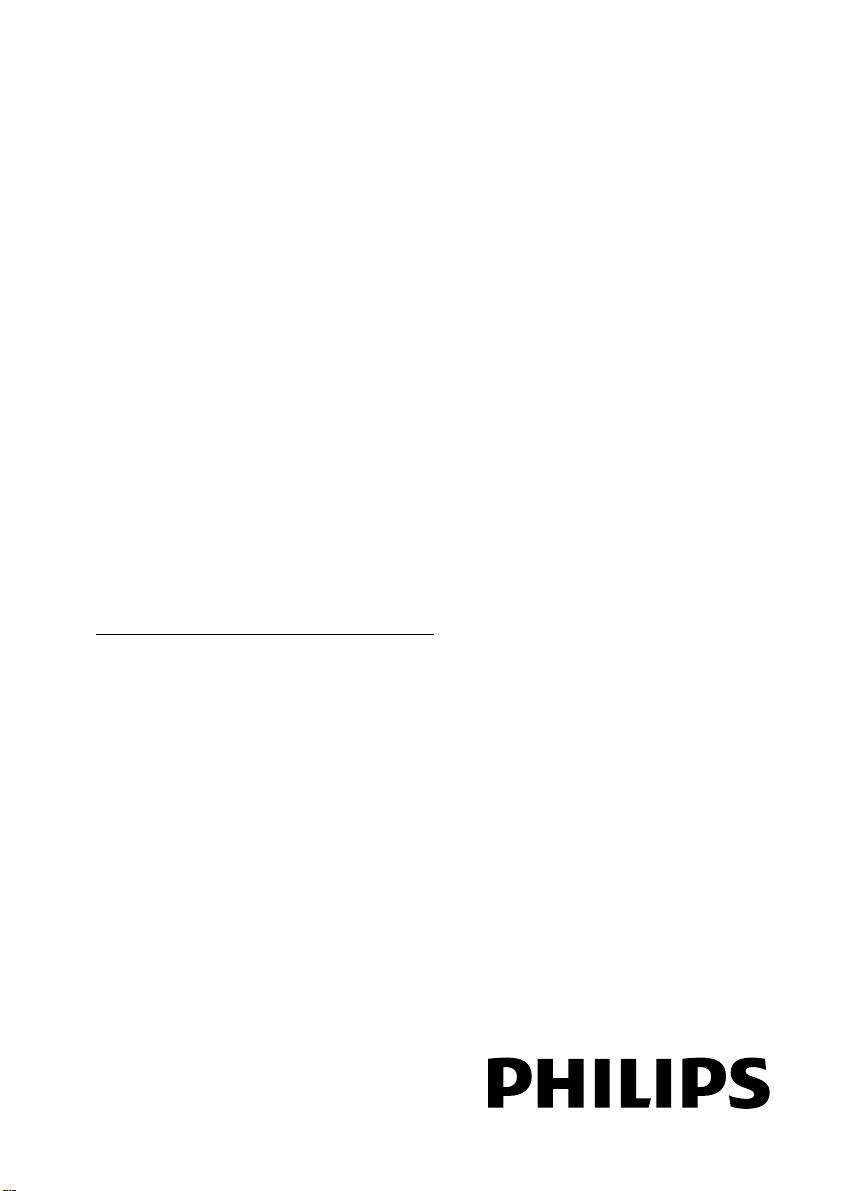
Register your product and get support at
www.philips.com/welcome
DE Bedienungsanleitung
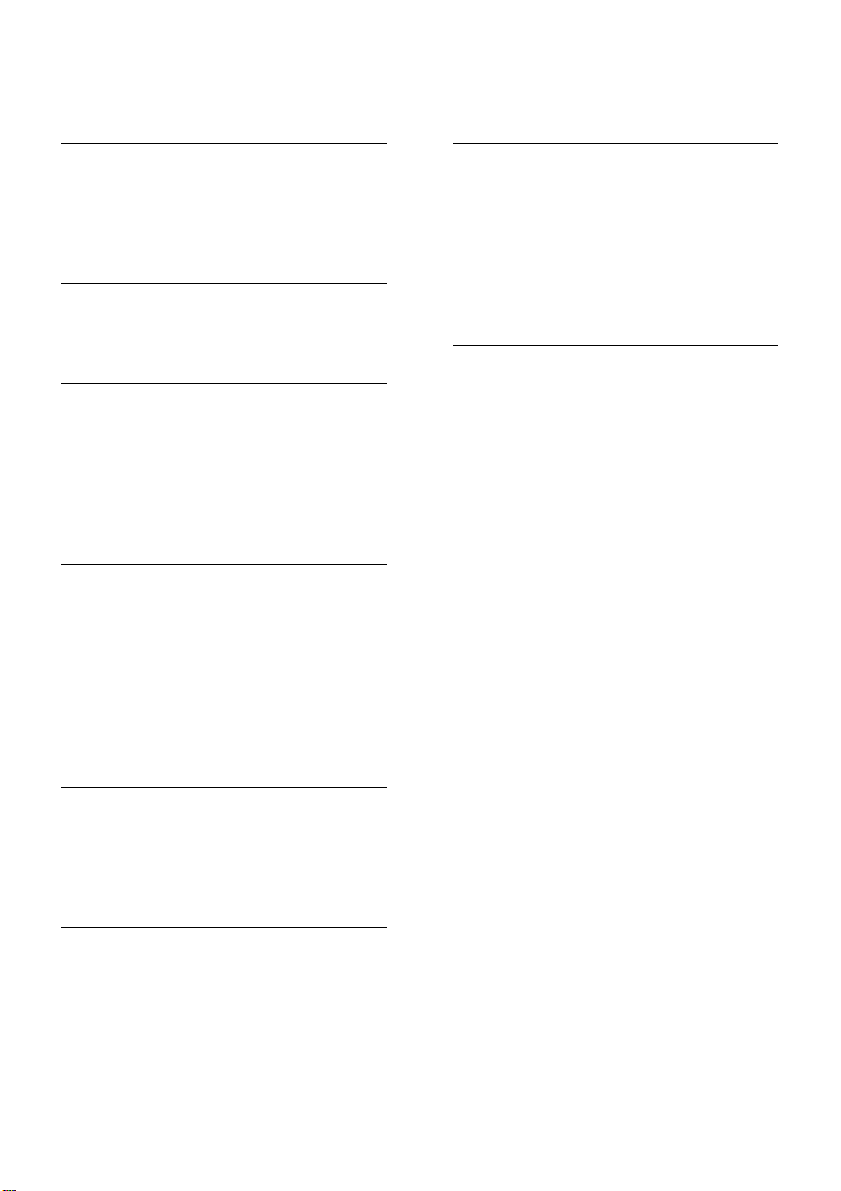
Inhalt
1 Erste Schritte 3
TV-Tour 3
Bedienelemente 3
Wichtige Informationen 6
Nachhaltigkeit 9
Hilfe und Support 10
2 Verwenden des Fernsehers 12
Fernsehen 12
Anzeigen des Programmführers 15
Medien anzeigen 16
3 Weitere Funktionen 18
Profimodus 18
Spielen 23
Anzeigen von Videotext 23
Einstellen von Verriegelungen und
Timern 24
Verwenden von EasyLink 26
Anzeigen von Scenea 29
4 Einrichten Ihres Fernsehers 31
Bild und Ton 31
Sendereinstellungen 33
Spracheinstellungen 35
Einstellungen für den
Universalzugriff 36
Weitere Einstellungen 37
Aktualisieren der Software 38
Wiederherstellen der
Standardeinstellungen 39
5 Anschließen Ihres Fernsehers 40
7 Produktspezifikationen 58
Netzanschluss und Empfang 58
Bild und Ton 58
Auflösungen 58
Multimedia 59
Anschlussmöglichkeiten 60
Unterstützte Befestigungen für
den Fernseher 60
Version der Hilfe 61
8 Index 62
Kabel 40
Anschließen von Geräten 42
Anschließen weiterer Geräte 49
Über ein externes Gerät fernsehen 51
Common Interface 52
6 Fehlerbehebung 54
Allgemeine Probleme 54
Senderprobleme 55
Bildprobleme 55
Tonprobleme 56
Anschlussprobleme 56
Philips kontaktieren 57
DE 2
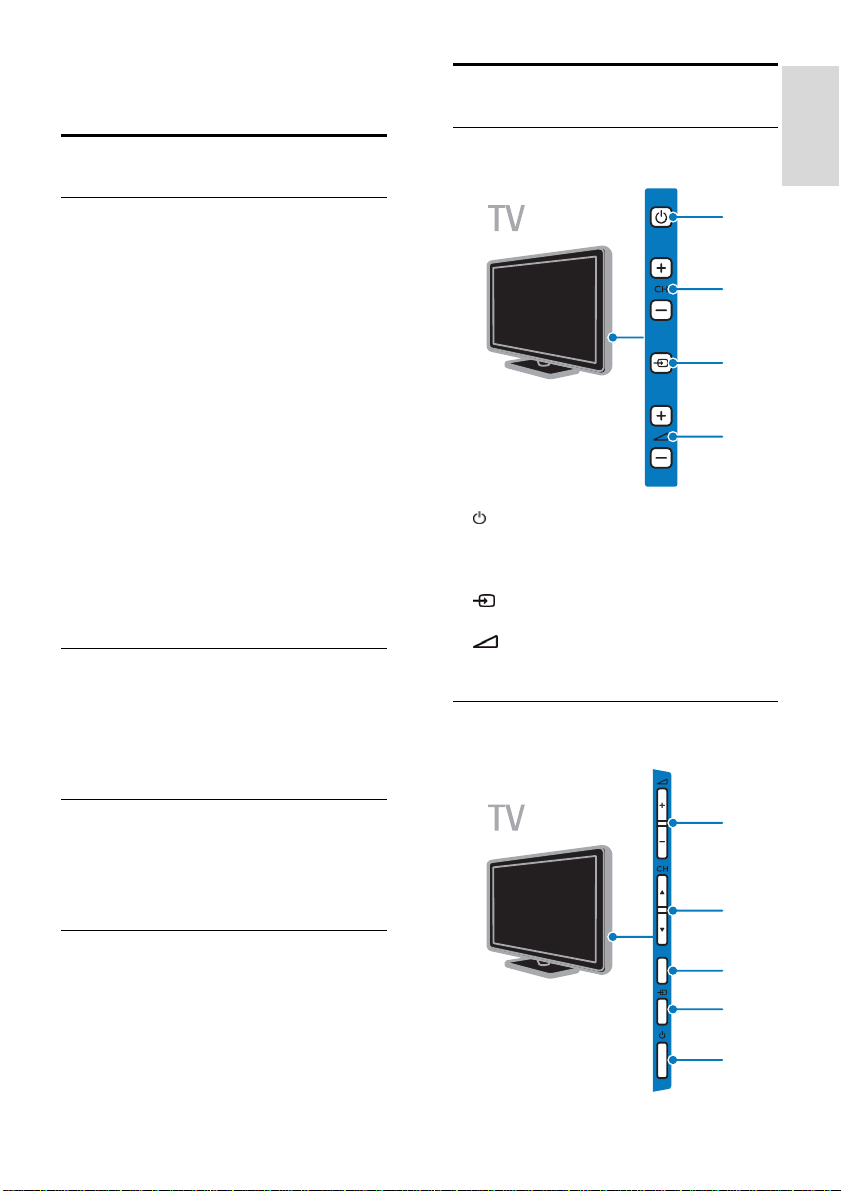
1 Erste Schritte
TV-Tour
High Definition TV
Falls Ihr Fernseher mit einem High
Definition-Display (HD) ausgestattet ist,
können Sie HD-Videos unter anderem wie
folgt darstellen:
von einem Blu-ray-Disc-Player, der über
ein HDMI-Kabel angeschlossen ist und
eine Blu-ray-Disc wiedergibt
von einem hochskalierenden DVD-
Player, der über ein HDMI-Kabel
angeschlossen ist und eine DVD
wiedergibt
von DVB-T (MPEG4)-Sendeanstalten
von einem digitalen HD-Receiver, der
über ein HDMI-Kabel angeschlossen ist
und HD-Inhalt von einem Kabel- oder
Satelliten-Anbieter wiedergibt
von einer HD-Spielkonsole, die über
ein HDMI-Kabel angeschlossen ist und
ein HD-Spiel wiedergibt
Medienwiedergabe
Wenn Sie Ihren Fernseher mit einem USBSpeichergerät verbinden, können Sie Ihre
Filme, Musik und Bilder auf einem
großflächigen Bildschirm mit exzellentem
Ton genießen.
Bedienelemente
Rückseitige Steuerungen
1
2
3
4
1.
(Standby): Ein- bzw. Ausschalten des
Fernsehers.
2. CH +/- (Sender +/-): Zum nächsten oder
vorherigen Sender wechseln.
(Source): Auf ein angeschlossenes
3.
Gerät zugreifen.
+/- (Volume +/-): Leiser oder lauter
4.
stellen.
Seitliches Bedienfeld (nur für
22HFL3007D und 26HFL3007D)
Deutsch
Programmführer
Sie können mithilfe des Now & Next-EPG
(Electronic Program Guide) oder 8-TageEPG herausfinden, welche Programme jetzt
und später laufen.
Intuitive Menüs
Mithilfe der intuitiven Menüs des Fernsehers
können Sie ganz einfach auf den
gewünschten Sender oder die gewünschte
Mediendatei zugreifen oder die TVEinstellungen an Ihre Bedürfnisse anpassen.
1
2
3
4
5
DE 3
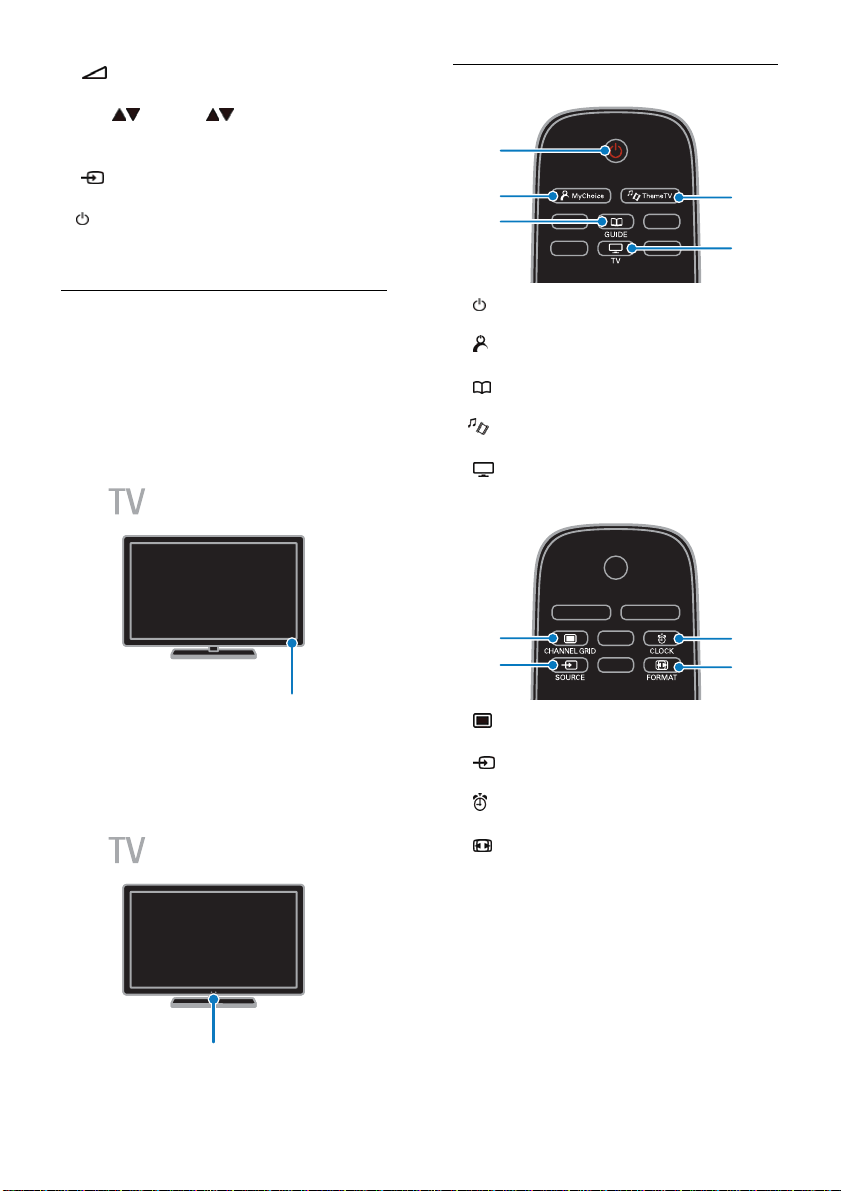
1. +/- (Volume +/-): Die Lautstärke
erhöhen oder verringern.
2. CH
(Sender ): Zum nächsten
oder vorherigen Sender wechseln.
3. Keine Funktion.
(Quelle): Auf ein angeschlossenes
4.
Gerät zugreifen.
(Standby): Den Fernseher ein- bzw.
5.
ausschalten
Sensoren
1. Fernbedienungssensor
Zeigen Sie mit der Fernbedienung auf den
Sensor.
Stellen Sie sicher, dass die Sichtlinie zwischen
Fernbedienung und Fernseher nicht durch
Möbel, Wände oder andere Gegenstände
verstellt wird.
1
Für HFL3017 - nur Fernseher mit einer
Bildschirmdiagonale von 81 bis 107 cm
Fernbedienung
1
2
4
3
5
(Standby): Anschalten des Fernsehers
1.
oder Wechseln in den Standby-Modus.
MyChoice: Auf das benutzerdefinierte
2.
Menü zugreifen.
GUIDE: Auf das Fernsehprogramm
3.
zugreifen.
ThemeTV: Auf die Optionen von
4.
ThemeTV zugreifen.
TV: Auf Fernsehwiedergabe
5.
umschalten.
6
7
8
9
6.
CHANNEL GRID: Auf die Senderliste
zugreifen.
SOURCE: Auf ein angeschlossenes
7.
Gerät zugreifen.
CLOCK: Auf die Uhr des Fernsehers
8.
zugreifen.
FORMAT: Das Bildformat ändern.
9.
DE 4
1
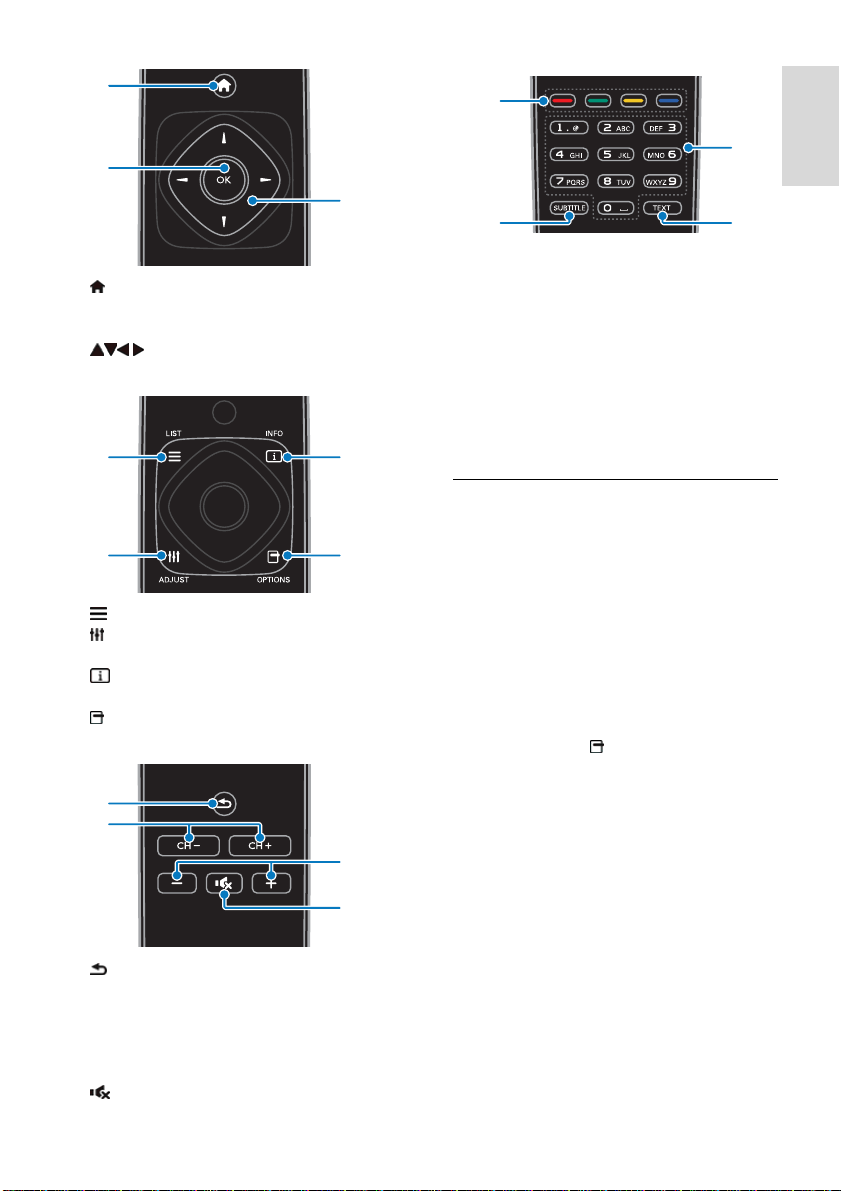
10
21
11
12
10.
(Home): Das Startmenü öffnen.
11. OK: Eine Eingabe oder Auswahl
bestätigen.
12.
Menüs navigieren und Elemente auswählen.
(Navigationstasten): Durch die
1513
1614
13.
LIST: Auf die Senderliste zugreifen.
ADJUST: Fernsehereinstellungen
14.
anpassen.
INFO: Informationen über die
15.
aktuelle Aktivität anzeigen.
OPTIONS: Auf aktuell verfügbare
16.
Optionen zugreifen.
17
18
19
20
23
2422
21. Farbtasten: Aufgaben oder Optionen
Deutsch
auswählen.
Die Tasten funktionieren entsprechend den
vom Dienstanbieter angebotenen Diensten.
22. SUBTITLE: Untertitel ein- oder
ausblenden.
23. 0-9 (Zahlentasten): TV-Sender
auswählen oder Text eingeben.
24. TEXT: Teletext aktivieren bzw.
deaktivieren.
EasyLink-Steuerungen
Hinweis: EasyLink-Steuerungen sind
verfügbar, wenn das angeschlossene Gerät
HDMI-CEC-kompatibel ist.
EasyLink ermöglicht die Steuerung Ihres
Fernsehers sowie weiterer HDMI-CEDkompatibler Geräte über eine einzige
Fernbedienung.
Zugreifen auf die EasyLink-Steuerungen
1. Drücken Sie während der Wiedergabe
von Inhalten von einem angeschlossenen
HDMI-CED-Gerät
OPTIONS.
2. Wählen Sie [Fernbedienung anzeigen],
und drücken Sie anschließend auf OK.
3. Wählen Sie die EasyLink-Steuerungstaste
und drücken Sie anschließend OK.
Lesen Sie mehr zum Thema EasyLink unter
Weitere Funktionen > Verwenden von
EasyLink (Seite 26).
17.
(Rückseite): Zur vorherigen
Menüseite oder aus einer TV-Funktion
zurückkehren.
18. CH - / CH +: Sender wechseln.
19. +/- (Lautstärke): Die Lautstärke
einstellen.
(Stummschaltung): Die Audioausgabe
20.
aus- bzw. wieder einschalten.
DE 5
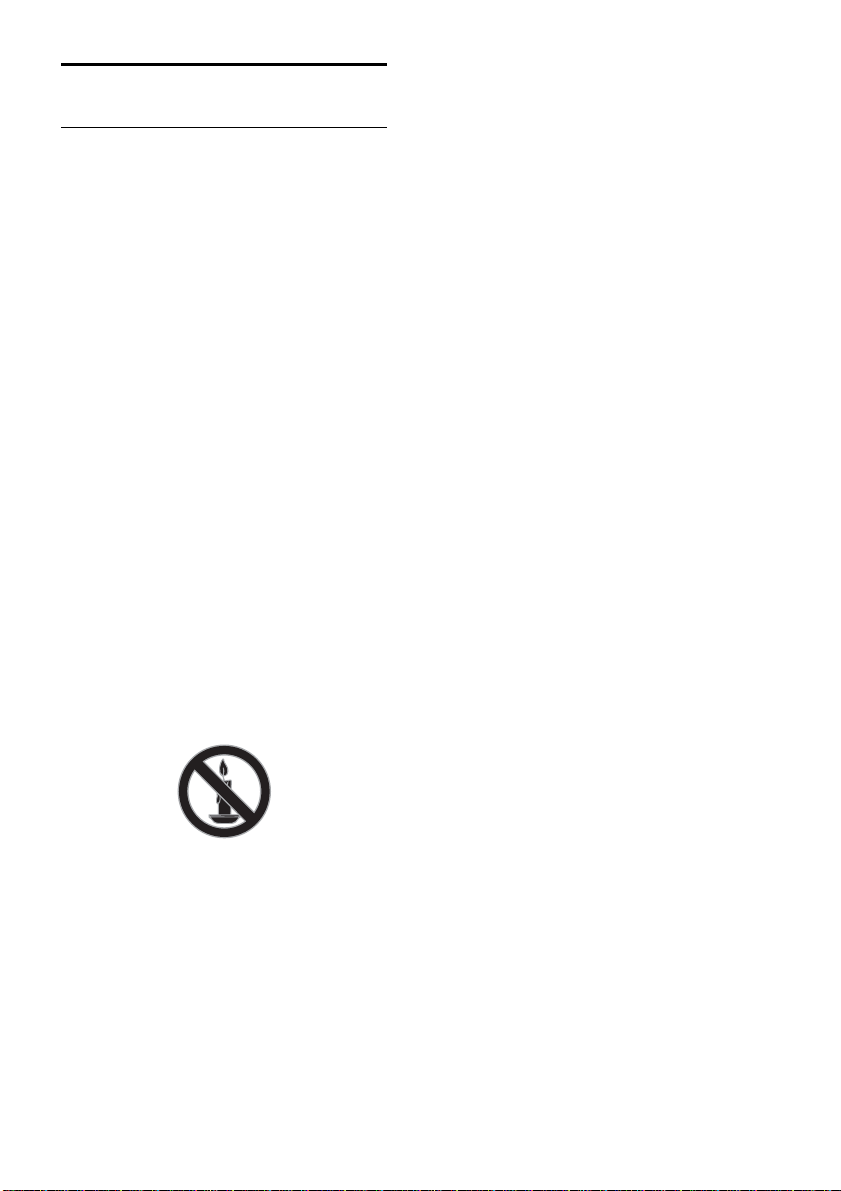
Wichtige Informationen
Sicherheit
Lesen Sie alle Anweisungen gründlich durch,
bevor Sie Ihren Fernseher verwenden.
Wenn Sie sich bei der Verwendung nicht an
die folgenden Hinweise halten, erlischt Ihre
Garantie.
Risiko von Stromschlägen und Brandgefahr!
Setzen Sie den Fernseher weder Regen
noch Wasser aus. Platzieren Sie niemals
Behälter mit Flüssigkeiten wie Vasen in
der Nähe des Fernsehers. Wenn der
Fernseher außen oder innen mit
Flüssigkeit in Kontakt kommt, trennen
Sie den Fernseher sofort vom
Stromnetz. Kontaktieren Sie das Philips
Kundendienstzentrum, um den
Fernseher vor der erneuten Nutzung
überprüfen zu lassen.
Bringen Sie den Fernseher, die
Fernbedienung und die Batterien
niemals in die Nähe von offenem Feuer
oder anderen Wärmequellen wie auch
direktem Sonnenlicht. Um einen Brand
zu verhindern, halten Sie Kerzen und
andere Flammen stets vom Fernseher,
der Fernbedienung und den Batterien
fern.
Führen Sie keine Gegenstände in die
Lüftungsschlitze oder andere Öffnungen
des Fernsehers ein.
Setzen Sie die Fernbedienung und die
Batterien niemals Regen, Wasser oder
übermäßiger Hitze aus.
Vermeiden Sie die Ausübung von Kraft
auf Steckdosen. Stellen Sie sicher, dass
der Stecker vollständig in die Steckdose
gesteckt wurde. Lockere Steckdosen
können Funkenüberschlag oder Feuer
verursachen.
Wenn der Fernseher geneigt wird,
stellen Sie sicher, dass das Stromkabel
nicht zu sehr gespannt wird. Wird das
Netzkabel zu sehr gespannt, kann der
Stecker herausrutschen oder ein Brand
entstehen.
Um die Stromversorgung des
Fernsehgeräts zu trennen, muss der
Netzstecker des Fernsehgeräts entfernt
werden. Ziehen Sie immer am Stecker,
um das Stromkabel vom Netzanschluss
zu trennen, niemals am Kabel. Stellen
Sie sicher, dass der Netzstecker, das
Netzkabel und die Steckdose zu jeder
Zeit gut erreichbar sind.
Gefahr der Beschädigung des Fernsehers!
Zum Heben und Tragen eines
Fernsehers mit einem Gewicht von
über 25 kg sind zwei Personen
erforderlich.
Wenn Sie den Fernseher mit einem
TV-Tisch aufstellen, verwenden Sie nur
den mitgelieferten Sockel. Befestigen Sie
den Sockel fest am Fernseher. Stellen
Sie den Fernseher auf eine flache,
ebene Fläche, die für das Gewicht des
Fernsehers und des Sockels geeignet ist.
Verwenden Sie bei Wandmontage des
Geräts eine Wandhalterung, die das
Gewicht des Fernsehers tragen kann.
Bringen Sie die Wandhalterung an einer
Wand an, die das Gesamtgewicht von
Fernseher und Wandhalterung tragen
kann. TP Vision Netherlands B.V. haftet
nicht für eine unsachgemäße
Wandmontage, die Unfälle,
Verletzungen oder Sachschäden zur
Folge hat.
Wenn Sie den Fernseher verstauen
möchten, nehmen Sie den Standfuß
vom Fernseher ab. Legen Sie den
Fernseher nie mit montiertem Standfuß
auf die Rückseite.
DE 6
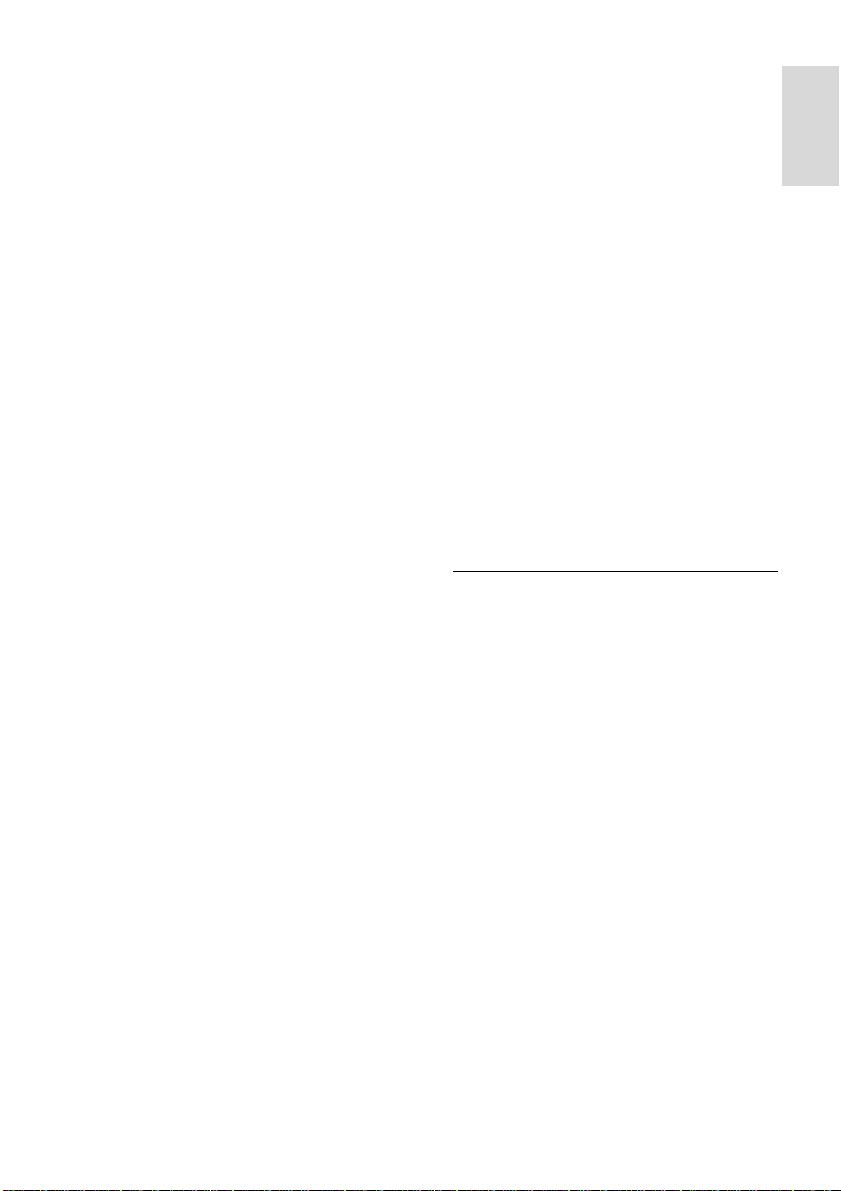
Stellen Sie vor dem Verbinden des
Fernsehers mit dem Netzanschluss
sicher, dass die Netzspannung mit dem
auf der Rückseite des Geräts
aufgedruckten Wert übereinstimmt.
Verbinden Sie den Fernseher nicht mit
dem Netzanschluss, falls die Spannung
nicht mit diesem Wert übereinstimmt.
Teile dieses Produkts können aus Glas
sein. Seien Sie vorsichtig, um Verletzung
und Beschädigungen zu vermeiden.
Verletzungsgefahr für Kinder!
Befolgen Sie diese Sicherheitshinweise, damit
der Fernseher nicht kippen kann und Kinder
verletzen könnte.
Stellen Sie den Fernseher nie auf eine
Fläche, die mit einem Tuch oder einem
anderen Material bedeckt ist, das
weggezogen werden kann.
Stellen Sie sicher, dass kein Teil des
Fernsehers über die Ränder der
Oberfläche hinausragt.
Stellen Sie den Fernseher nie auf hohe
Möbelstücke (z. B. ein Bücherregal),
ohne sowohl das Möbelstück als auch
den Fernseher an der Wand oder
durch geeignete Hilfsmittel zu sichern.
Weisen Sie Kinder auf die Gefahren des
Kletterns auf Möbelstücke hin, um den
Fernseher zu erreichen.
Gefahr des Verschluckens von Batterien!
Das Produkt bzw. die Batterien können
eine münzähnliche Batterie enthalten,
die verschluckt werden könnte.
Bewahren Sie die Batterie jederzeit
außerhalb der Reichweite von Kindern
auf!
Risiko der Überhitzung!
Platzieren Sie den Fernseher nicht in
einem geschlossenen Bereich. Der
Fernseher benötigt einen
Lüftungsabstand von mindestens 10 cm
um das Gerät herum. Stellen Sie sicher,
dass Vorhänge oder andere
Gegenstände die Lüftungsschlitze des
Fernsehers nicht abdecken.
Verletzungs- und Feuergefahr und Gefahr
der Beschädigung des Netzkabels!
Stellen Sie weder den Fernseher noch
andere Gegenstände auf das Netzkabel.
Trennen Sie den Fernseher vor
Gewittern vom Netz- und
Antennenanschluss. Berühren Sie den
Fernseher, das Netzkabel oder das
Antennenkabel während eines
Gewitters nicht.
Gefahr von Hörschäden!
Vermeiden Sie den Einsatz von
Ohrhörern oder Kopfhörern bei hohen
Lautstärken bzw. über einen längeren
Zeitraum.
Niedrige Temperaturen
Wenn der Fernseher bei Temperaturen
unter 5 °C transportiert wird, packen
Sie den Fernseher aus und warten Sie,
bis er Zimmertemperatur erreicht hat,
bevor Sie ihn mit dem Netzanschluss
verbinden.
Bildschirmpflege
Gefahr der Beschädigung des
Fernsehbildschirms! Berühren Sie den
Bildschirm nicht mit Gegenständen,
drücken oder streifen Sie nicht mit
Gegenständen über den Bildschirm.
Trennen Sie vor dem Reinigen den
Netzstecker des Fernsehers von der
Steckdose.
Reinigen Sie den Fernseher und den
Rahmen mit einem weichen, feuchten
Tuch. Verwenden Sie dabei keine
Substanzen wie Alkohol, Chemikalien
oder Haushaltsreiniger.
Um Verformungen und
Farbausbleichungen zu vermeiden,
müssen Wassertropfen so rasch wie
möglich abgewischt werden.
Deutsch
DE 7
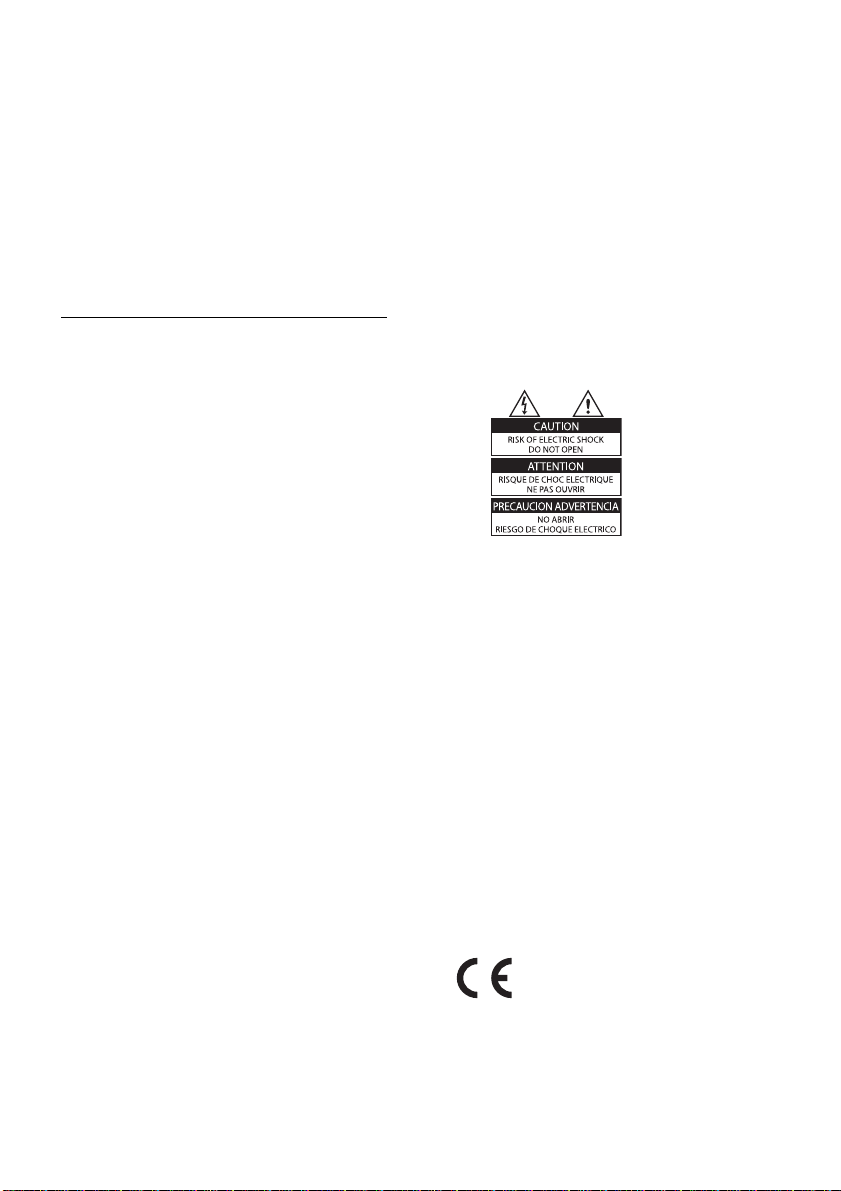
Vermeiden Sie nach Möglichkeit die
Anzeige statischer Bilder. Statische
Bilder sind Bilder, die über einen
längeren Zeitraum auf dem Bildschirm
verbleiben. Dazu gehören
beispielsweise Bildschirmmenüs,
schwarze Balken und Zeitanzeigen.
Wenn Sie statische Bilder anzeigen
möchten, verringern Sie den Kontrast
und die Helligkeit des Bildschirms, um
ihn vor Beschädigungen zu schützen.
Hinweis
2012 © TP Vision Netherlands B.V. Alle
Rechte vorbehalten. Technische Daten
können ohne vorherige Ankündigung
geändert werden. Die Marken sind Eigentum
von Koninklijke Philips Electronics N.V. bzw.
ihren jeweiligen Inhabern. TP Vision
Netherlands B.V. behält sich das Recht vor,
Produkte jederzeit ohne die Verpflichtung zu
ändern, frühere Lieferungen entsprechend
nachzubessern.
Die Informationen in diesem Handbuch
werden für den bestimmungsgemäßen
Gebrauch des Systems als angemessen
erachtet. Wenn das Produkt oder seine
einzelnen Module oder Vorgänge für andere
Zwecke verwendet werden als hier
angegeben, ist eine Bestätigung für deren
Richtigkeit und Eignung einzuholen. TP Vision
Netherlands B.V. gewährleistet, dass die
Informationen an sich keine US-Patente
verletzen. Alle anderen Gewährleistungen,
gleich ob ausdrücklich oder konkludent, sind
ausgeschlossen.
TP Vision Netherlands B.V. kann weder für
Fehler im Inhalt dieses Dokuments noch für
Probleme, die aus dem Inhalt dieses
Dokuments resultieren, verantwortlich
gemacht werden. Fehler, die Philips gemeldet
werden, werden behoben und auf der
Support-Website von Philips so bald als
möglich veröffentlicht.
Garantiebedingungen
Verletzungsgefahr, Beschädigungsgefahr
für den Fernseher oder Erlöschen der
Garantie! Versuchen Sie keinesfalls, den
Fernseher selbst zu reparieren.
Verwenden Sie Fernseher und Zubehör
ausschließlich wie vom Hersteller
vorgesehen.
Der Warnhinweis auf der Rückseite des
Fernsehers weist auf das Risiko von
elektrischen Schlägen hin. Öffnen Sie
niemals das Gehäuse des Fernsehers.
Wenden Sie sich bei Service- oder
Reparaturarbeiten stets an den
Kundenservice von Philips.
Jeder Betrieb, der in diesem Handbuch
ausdrücklich untersagt wird, und jegliche
Einstellungen oder Montageverfahren,
die in diesem Handbuch nicht
empfohlen oder autorisiert werden,
führen zum Erlöschen der Garantie.
Pixeleigenschaften
Dieses LCD-/LED-Produkt verfügt über eine
hohe Anzahl von Farbpixeln. Obwohl der
Prozentsatz der funktionsfähigen Pixel
mindestens 99,999 % beträgt, können auf
dem Bildschirm permanent dunkle oder helle
Lichtpunkte (rot, grün oder blau) vorhanden
sein. Hierbei handelt es sich um eine
bauartbedingte Eigenschaft der Anzeige
(innerhalb allgemeiner Industriestandards)
und nicht um eine Fehlfunktion.
CE-Konformität
Dieses Produkt entspricht den
grundlegenden Anforderungen und sonstigen
relevanten Bestimmungen der Richtlinien
2006/95/EC (Niederspannung) und
2004/108/EC (EMV).
\\
DE 8
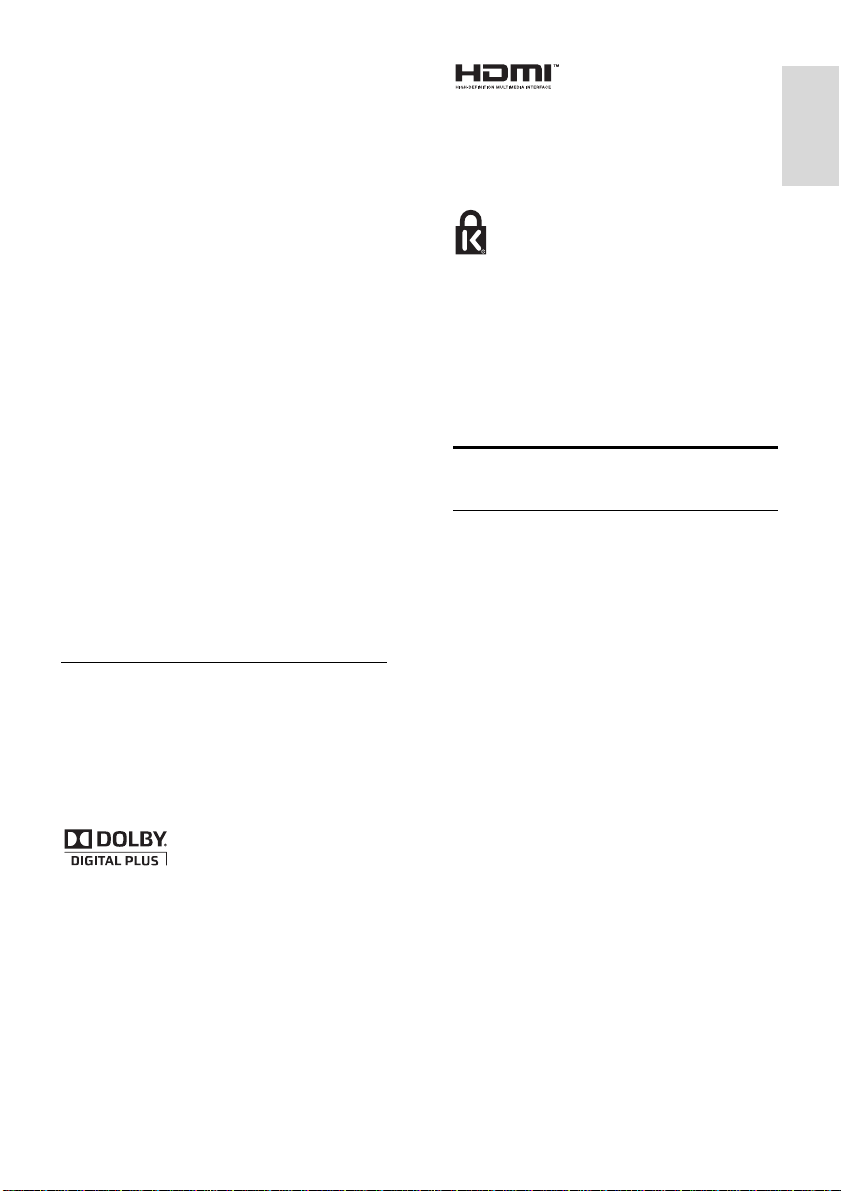
Elektromagnetische Verträglichkeit
TP Vision Netherlands B.V. produziert und
vertreibt viele Endkundenprodukte, die, wie
jedes elektronische Gerät im Allgemeinen,
elektromagnetische Signale aussenden und
empfangen können.
Eines der grundsätzlichen
Unternehmensprinzipien von Philips ist es,
für unsere Produkte alle notwendigen
Gesundheits- und Sicherheitsmaßnahmen zu
ergreifen, um allen anwendbaren rechtlichen
Anforderungen zu entsprechen und die zum
Zeitpunkt der Herstellung des Produkts
anwendbaren EMV-Normen in vollem Maße
einzuhalten.
Philips verpflichtet sich, Produkte zu
entwickeln, herzustellen und zu vertreiben,
die keine gesundheitlichen Probleme
hervorrufen. TP Vision kann
wissenschaftlichen Studien zufolge bestätigen,
dass ihre Produkte bei ordnungs- und
zweckgemäßem Gebrauch sicher sind.
Philips beteiligt sich aktiv an der Entwicklung
internationaler EMV- und
Sicherheitsstandards und kann seine
Produkte dadurch zu einem frühen
Zeitpunkt den neuen Standards anpassen.
Warenzeichen und
Urheberschutzrechte
Windows Media ist eine Marke oder eine
eingetragene Marke der Microsoft
Corporation in den USA und/oder anderen
Ländern.
Hergestellt unter der Lizenz von Dolby
Laboratories. Dolby und das Doppel-DSymbol sind Marken von Dolby Laboratories.
Die Begriffe HDMI und HDMI HighDefinition Multimedia Interface und das
HDMI-Logo sind Marken oder eingetragene
Marken von HDMI Licensing LLC in den
Vereinigten Staaten und in anderen Ländern.
Kensington und Micro Saver sind in den USA
eingetragene Marken von ACCO World mit
erteilten Eintragungen und anhängigen
Anmeldungen in anderen Ländern weltweit.
Alle anderen eingetragenen Marken und
nicht eingetragenen Marken sind Eigentum
der jeweiligen Inhaber.
Nachhaltigkeit
Energieeffizienz
Dieser Fernseher ist mit
Energiesparfunktionen ausgestattet. Drücken
Sie die grüne Taste auf der Fernbedienung,
um auf diese Funktionen zuzugreifen.
Stromsparende Bildeinstellungen: Sie
können den Stromverbrauch durch eine
Kombination von Bildeinstellungen
senken. Drücken Sie beim Fernsehen
Grüne Taste und wählen Sie dann
[Energiesparmode].
Ausschalten des Bildschirms: Wenn Sie
lediglich die Audiowiedergabe des
Fernsehers verwenden möchten,
können Sie den Bildschirm des
Fernsehers ausschalten. Andere
Funktionen laufen normal weiter.
Geringer Stromverbrauch im Standby-
Modus: Die fortschrittliche
Energieversorgungstechnik sorgt für
einen extrem niedrigen
Energieverbrauch des Fernsehers, ohne
dass auf eine dauerhafte StandbyFunktion verzichtet werden muss.
Deutsch
DE 9
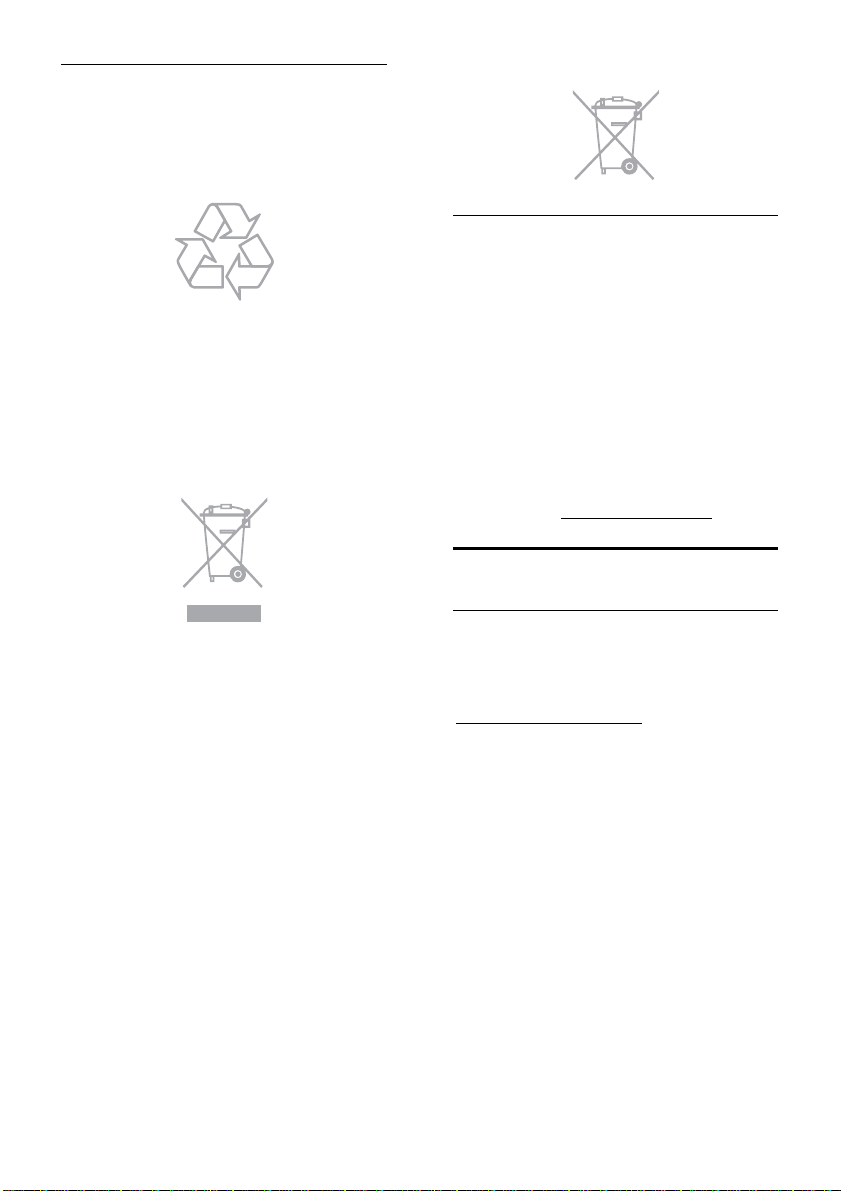
Nutzungsende
Ihr Gerät wurde unter Verwendung
hochwertiger Materialien und Komponenten
entwickelt und hergestellt, die recycelt und
wiederverwendet werden können.
Befindet sich dieses Symbol
(durchgestrichene Abfalltonne auf Rädern)
auf dem Gerät, bedeutet dies, dass für dieses
Gerät die Europäische Richtlinie 2002/96/EG
gilt. Informieren Sie sich über die örtlichen
Bestimmungen zur getrennten Sammlung
elektrischer und elektronischer Geräte.
EU-Energie-Label
Das europäische Energie-Label informiert Sie
über die Energieeffizienzklasse des Produkts.
Je grüner die Energieeffizienzklasse dieses
Produkts, desto geringer der
Energieverbrauch.
Auf dem Label finden Sie die
Energieeffizienzklassen, den
durchschnittlichen Energieverbrauch des
verwendeten Produkts sowie den
durchschnittlichen Energieverbrauch pro Jahr.
Die Energieverbrauchswerte für das Produkt
finden Sie auch auf der Philips-Website für
Ihr Land unter www.philips.com/TV.
Hilfe und Support
Richten Sie sich nach den örtlichen
Bestimmungen und entsorgen Sie Altgeräte
nicht über Ihren Hausmüll. Durch die
korrekte Entsorgung Ihrer Altgeräte werden
Umwelt und Menschen vor möglichen
negativen Folgen geschützt.
Ihr Produkt enthält Batterien, die der
Europäischen Richtlinie 2006/66/EG
unterliegen. Diese dürfen nicht mit dem
normalen Hausmüll entsorgt werden. Bitte
informieren Sie sich über die örtlichen
Bestimmungen zur gesonderten Entsorgung
von Batterien, da durch die korrekte
Entsorgung Umwelt und Menschen vor
möglichen negativen Folgen geschützt
werden.
DE 10
Besuchen Sie die Philips-Website
Wenn Sie in der [Hilfe] auf dem Bildschirm
nicht finden, wonach Sie suchen, besuchen
Sie die Support-Website von Philips unter
www.philips.com/support.
Auf der Support-Website von Philips stehen
Ihnen unter anderem auch folgende
Funktionen zur Verfügung:
Suche nach Antworten auf häufig
gestellte Fragen
Herunterladen einer PDF-Druckversion
dieses Benutzerhandbuchs
Einsenden spezieller Fragen per E-Mail
Online-Chat mit dem Philips
Kundendienstzentrum (nicht in allen
Ländern möglich)
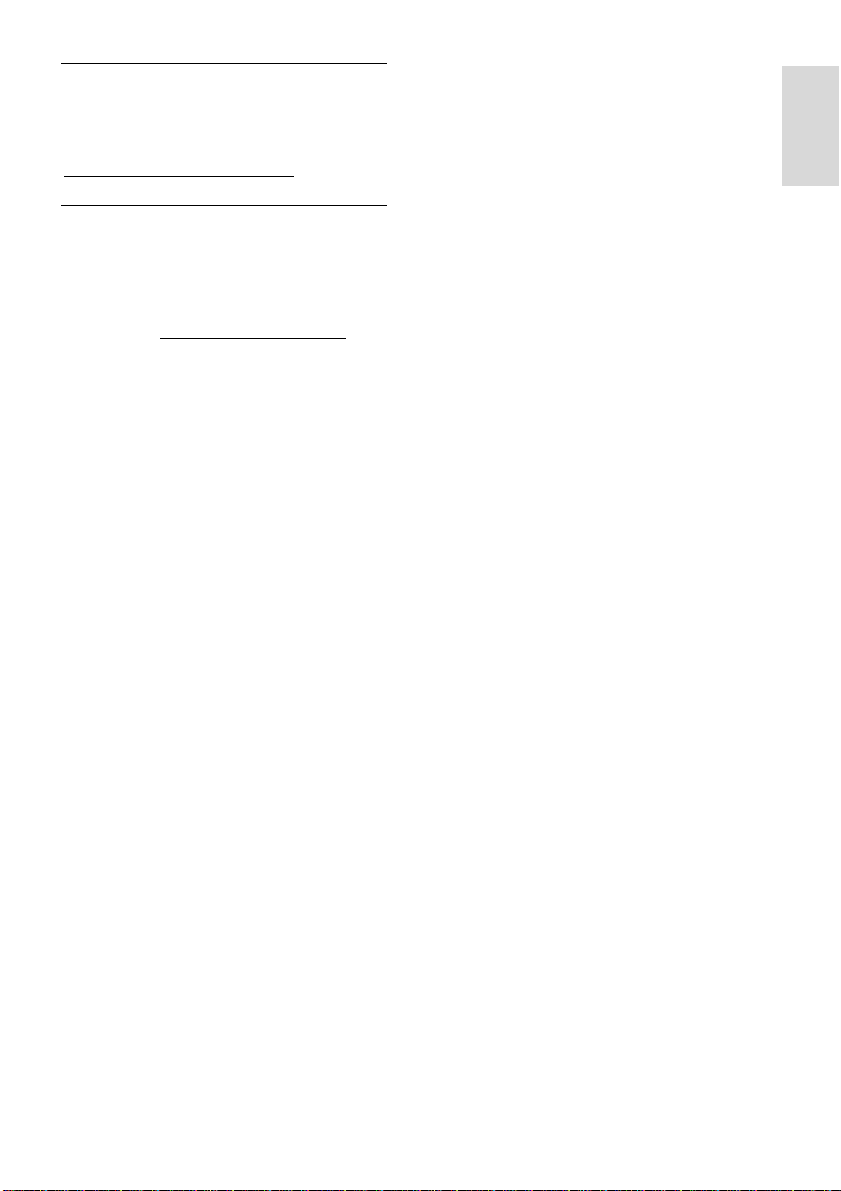
Durchsuchen des TV-Forums
Ihre Frage wurde vielleicht bereits von der
Philips TV-Benutzer-Community
beantwortet. Besuchen Sie
www.supportforum.philips.com.
Philips kontaktieren
Sie können sich für Support auch an das
Philips Kundendienstzentrum in Ihrem Land
wenden. Die Nummer finden Sie in dem
diesem Produkt beigefügten Prospekt oder
online unter www.philips.com/support.
Bevor Sie Philips kontaktieren, sollten Sie das
Modell und die Seriennummer Ihres
Fernsehers notieren. Sie finden diese
Angaben auf der Rückseite oder auf der
Verpackung Ihres Fernsehers.
Deutsch
DE 11
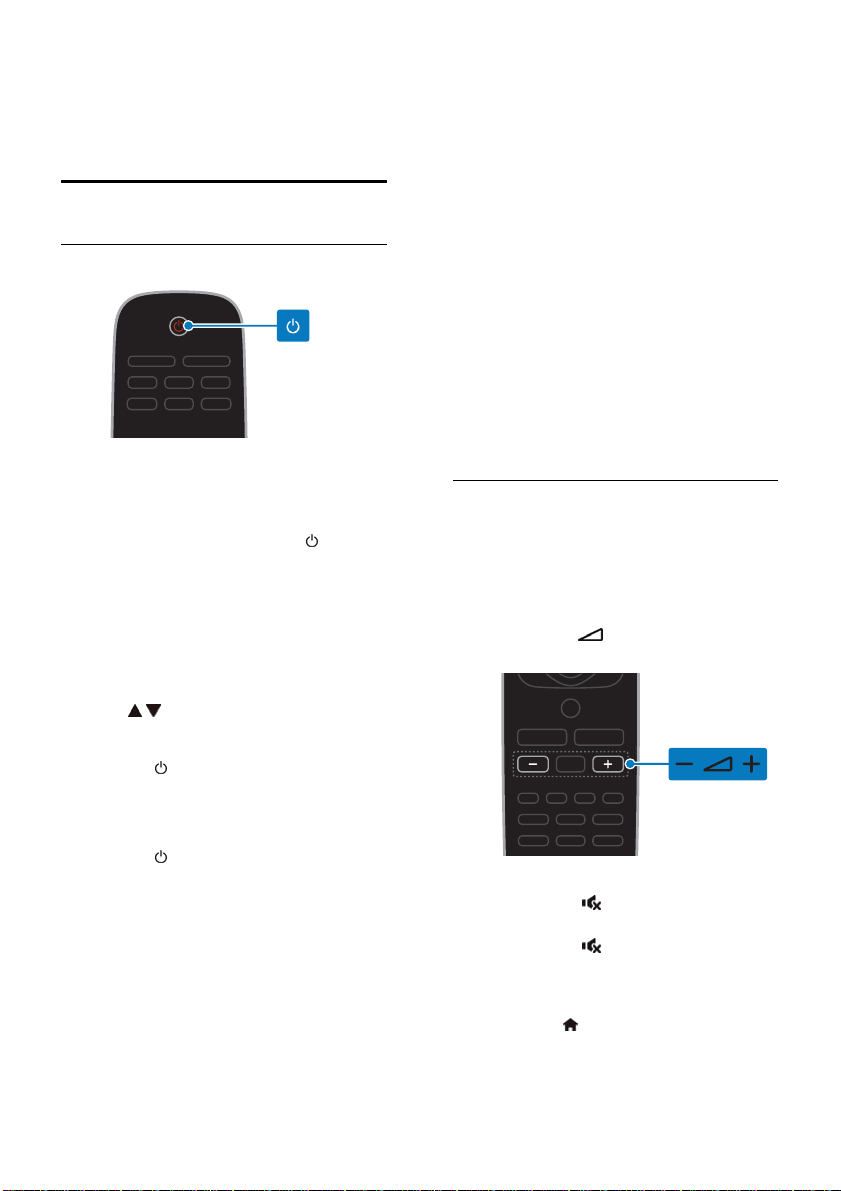
2 Verwenden des
Fernsehers
Fernsehen
Ein-/Ausschalten des Fernsehers
Einschalten des Fernsehers
Drücken Sie den Ein-/Ausschalter am
Fernseher.
Wenn sich der Fernseher im Standby-
Modus befindet, drücken Sie
Fernbedienung.
Hinweis: Der Fernseher reagiert erst nach
einer kurzen Verzögerung.
Tipp: Wenn Sie Ihre Fernbedienung nicht
finden können und den Fernseher aus dem
Standby-Modus heraus einschalten möchten,
drücken Sie am Fernseher die Taste CH +/-
oder CH
.
Einschalten des Standby-Modus
Drücken Sie
auf der Fernbedienung.
Der Sensor der Fernbedienung am
Fernseher wechselt zu rot.
Fernseher ausschalten
Drücken Sie
am Fernseher.
Der Fernseher schaltet sich aus.
Hinweis: Ihr Fernseher verbraucht im
Standby-Modus oder wenn er ausgeschaltet
ist nur sehr wenig Energie. Wenn Sie den
Fernseher längere Zeit nicht anschalten,
sollten Sie die Kabelverbindung zur
Stromquelle unterbrechen.
auf der
Automatisches Ausschalten
Sie können mithilfe der
Energieeffizienzeinstellungen dieses
Fernsehers Energie sparen. Wenn vier
Stunden lang keine Benutzeraktion
durchgeführt wurde (z. B. das Drücken einer
Taste auf der Fernbedienung oder an der
Rückseite des Fernsehers), schaltet der
Fernseher automatisch in den StandbyBetrieb.
So deaktivieren Sie das automatische
Ausschalten:
1. Drücken Sie, während Sie fernsehen, die
Grüne Taste auf der Fernbedienung.
2. Wählen Sie [Auto. abschalten], und
drücken Sie anschließend auf OK.
3. Verwenden Sie Navigationstasten, um
eine Auswahl zu treffen, und drücken Sie
dann OK.
Einstellen der Lautstärke des
Fernsehers
Erhöhen bzw. Verringern der Lautstärke
des Fernsehers
Drücken Sie +/- auf der Fernbedienung
oder
drücken Sie
Rückseite des Fernsehers.
Ein- bzw. Ausschalten der Stummschaltung
Drücken Sie
um den Ton stummzuschalten.
Drücken Sie erneut, um den Ton
wieder einzuschalten.
Einstellen der Lautstärke des Kopfhörers
1. Drücken Sie
Einstellungen] > [Ton].
2. Wählen Sie [Kopfhörerlautst.], und
drücken Sie anschließend auf OK.
+/- seitlich oder auf der
auf der Fernbedienung,
> [Einstellung] > [TV-
DE 12
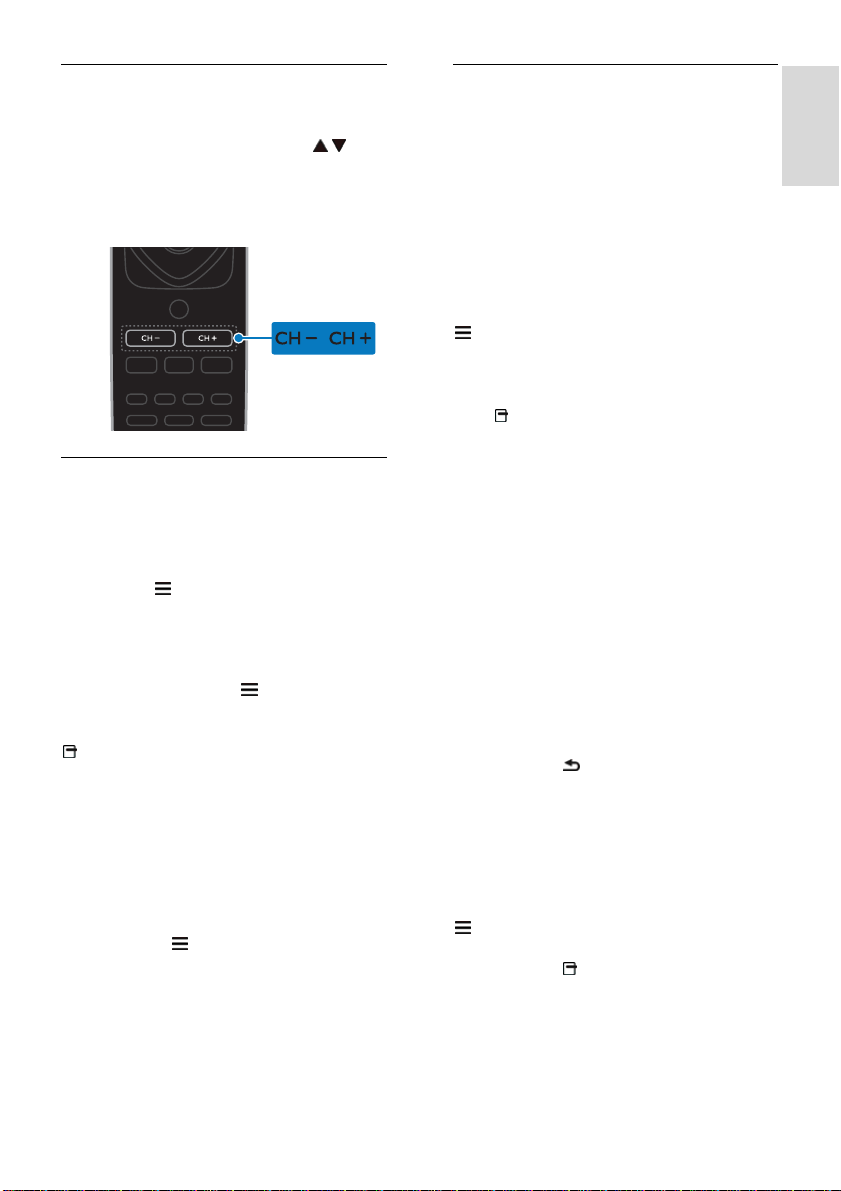
Umschalten zwischen Sendern
Drücken Sie CH +/- auf der
Fernbedienung oder
drücken Sie CH +/- oder CH
seitlich oder auf der Rückseite des
Fernsehers.
Drücken Sie die Zahlentasten, um eine
Sendernummer einzugeben.
Favoriten verwalten
Sie können entweder alle Sender oder aber
auch nur eine Liste Ihrer Lieblingssender
anzeigen lassen, damit Sie diese einfach
finden können.
Drücken Sie LIST, um auf die Senderliste
zuzugreifen.
Erstellen einer Liste mit Ihren
Lieblingssendern
1. Drücken Sie die Taste
2. Wählen Sie den Sender, der als Favorit
gekennzeichnet werden soll, und drücken Sie
OPTIONS.
3. Wählen Sie [Als Favorit markieren], und
drücken Sie dann OK.
Der ausgewählte Sender wird markiert.
Um den Sender abzuwählen, wählen Sie
[Mark. als Favorit aufheben] und drücken
Sie anschließend OK.
Wählen Sie eine Senderliste aus.
1. Drücken Sie
LIST und anschließend
OPTIONS.
2. Wählen Sie [Liste auswählen] > [Favorit],
um die Sender in der Favoritenliste
anzuzeigen, oder [Alle], um alle Sender
anzuzeigen.
3. Drücken Sie zur Bestätigung OK.
LIST.
Verwalten von Senderlisten
Nachdem die Sender installiert wurden,
können Sie sie verwalten:
Kanäle umbenennen
Sender neu anordnen
Wiedergeben digitaler Radiosender
Kanäle umbenennen
Sie können Sender umbenennen. Der Name
wird angezeigt, wenn die Sender ausgewählt
wurden.
1. Drücken Sie, während Sie fernsehen,
LIST.
Die Senderliste wird angezeigt.
2. Wählen Sie den Sender aus, den Sie
umbenennen möchten, und drücken Sie
OPTIONS.
dann
3. Wählen Sie [Umben.], und drücken Sie
dann OK.
4. Drücken Sie die Navigationstasten, um
die Zeichen auszuwählen, und drücken Sie
dann OK.
Drücken Sie OK auf dem
Eingabebildschirm, um die
Bildschirmtastatur zu aktivieren, oder
Drücken Sie [ABC] oder [abc], um
einen Groß- oder Kleinbuchstaben
auszuwählen.
5. Wenn Sie fertig sind, wählen Sie [Fertig]
und drücken dann OK, um Ihre Eingaben zu
bestätigen, wenn Sie dazu aufgefordert
werden.
6. Drücken Sie
verlassen.
, um die Funktion zu
Sender neu anordnen
Nach der Installation der Sender können Sie
die Senderliste Ihren Vorlieben entsprechend
neu sortieren.
1. Drücken Sie, während Sie fernsehen,
LIST.
Die Senderliste wird angezeigt.
2. Drücken Sie
OPTIONS.
3. Wählen Sie [Neu anordnen], und drücken
Sie dann OK.
Deutsch
DE 13
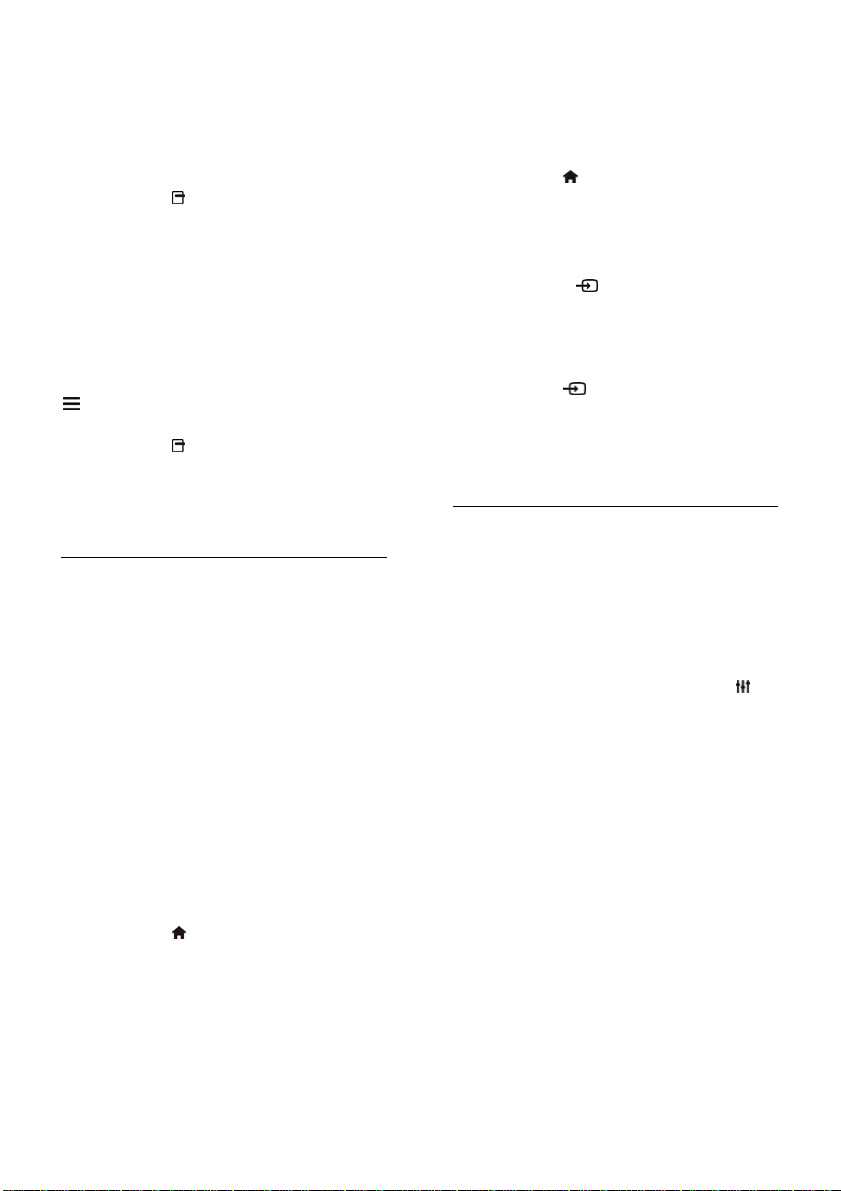
4. Wählen Sie den Sender, der umsortiert
werden soll, und drücken Sie dann OK.
5. Drücken Sie die Navigationstasten, um
den markierten Sender an eine andere
Position zu verschieben, und drücken Sie
dann OK.
6. Drücken Sie
OPTIONS.
7. Wählen Sie [Sort. beendet] und drücken
Sie dann OK.
Wiedergeben digitaler Radiosender
Wenn digitale Radiosender zur Verfügung
stehen, können Sie diese anhören. Sie
werden automatisch installiert, wenn Sie die
Fernsehsender installieren.
1. Drücken Sie, während Sie fernsehen,
LIST.
Die Senderliste wird angezeigt.
2. Drücken Sie
OPTIONS.
3. Wählen Sie [Liste auswählen] > [Radio],
und drücken Sie anschließend auf OK.
4. Wählen Sie einen Radiosender aus, und
drücken Sie dann OK.
Auswählen einer Quelle
Sie können ein angeschlossenes Gerät wie
folgt ansehen:
Fügen Sie das entsprechende Symbol
für den leichteren Zugriff dem
Startmenü hinzu und wählen Sie es
dann aus dem Startmenü aus.
Treffen Sie im Menü „Source“ (Quelle)
eine Auswahl.
Hinweis: Wenn Sie ein HDMI-CECkompatibles Gerät an den Fernseher
anschließen, wird es automatisch dem
Home-Menü hinzugefügt.
Hinzufügen eines neuen Geräts
1. Schließen Sie das Gerät an, und schalten
Sie es ein.
2. Drücken Sie
3. Wählen Sie [Gerät hinzufügen], und
drücken Sie dann OK.
4. Befolgen Sie die Anweisungen auf dem
Bildschirm.
Wählen Sie den von diesem Gerät
verwendeten Anschluss, wenn Sie
aufgefordert werden, die Verbindung zu
Ihrem Fernseher auszuwählen.
.
Über das Startmenü anzeigen lassen
Sobald Sie das neue Gerät dem Startmenü
hinzugefügt haben, können Sie sein
entsprechendes Symbol auswählen und das
Gerät starten.
1. Drücken Sie .
2. Wählen Sie das Gerätesymbol im HomeMenü aus.
3. Drücken Sie zur Bestätigung OK.
Über das Quellmenü anzeigen lassen
Sie können auch
SOURCE drücken, um
eine Liste der Anschlussbezeichnungen
anzuzeigen. Wählen Sie den Anschluss, über
den das Gerät mit dem Fernseher
verbunden ist.
1. Drücken Sie
SOURCE.
2. Drücken Sie Navigationstasten, um einen
Anschluss aus der Liste auszuwählen.
3. Drücken Sie zur Bestätigung OK.
Smart-Einstellungen
Ihr Fernseher ist mit intelligenten Bild- und
Toneinstellungen ausgestattet. Sie können
diese Einstellungen verwenden oder
anpassen.
Wählen Sie Ihre bevorzugte Bildeinstellung
aus.
1. Drücken Sie, während Sie fernsehen,
ADJUST.
2. Wählen Sie [Smart Picture].
3. Wählen Sie eine Option aus und drücken
Sie dann OK:
[Persönlich]: Anwenden Ihrer
individuellen Bildeinstellungen.
[Lebhaft]: Intensive und dynamische
Einstellungen, ideal für Tageslicht.
[Natürlich]: Natürliche
Bildeinstellungen.
[Kino]: Ideale Einstellungen für
Spielfilme.
[Spiel]: Ideale Einstellungen für
Spielfilme.
[Energiesparmode]: Die
energiebewusstesten Einstellungen.
[Standard]: Standardeinstellungen für
die meisten Umgebungsbedingungen
und Videotypen.
DE 14
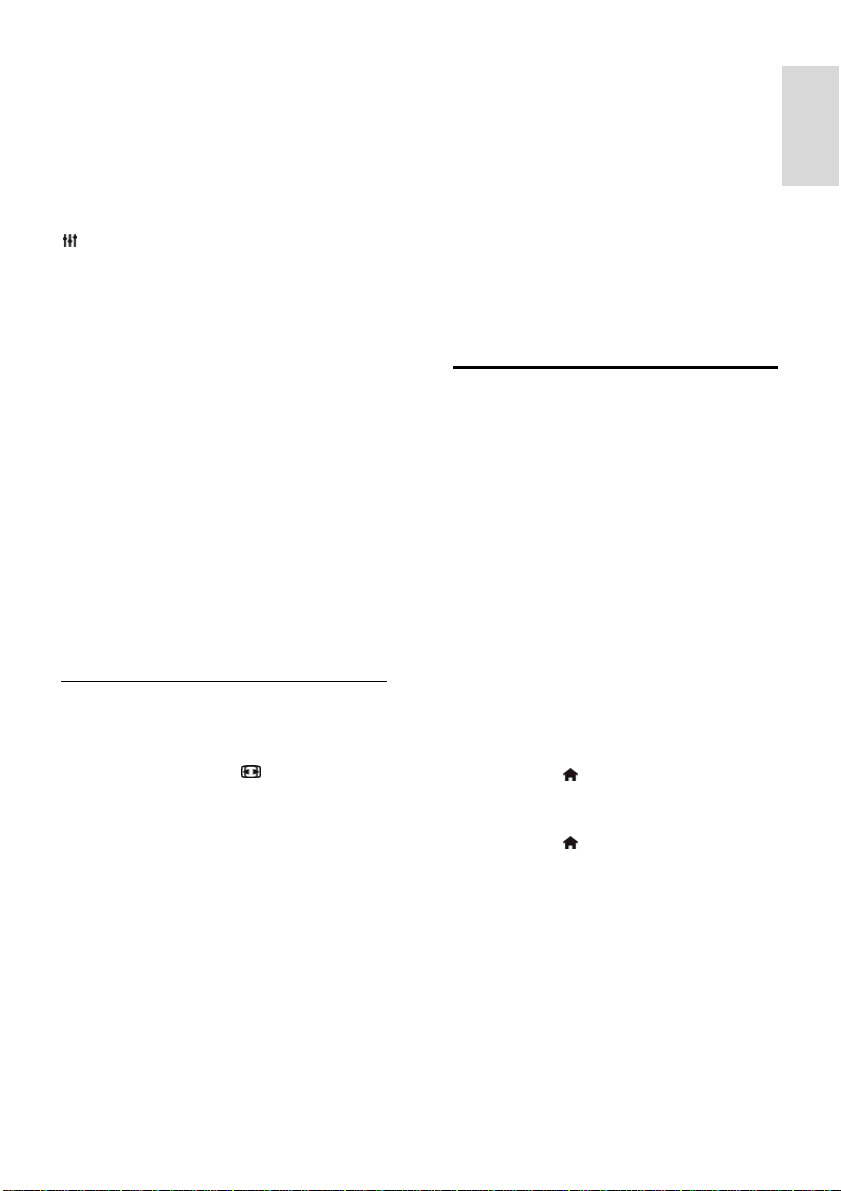
[Foto]: Ideale Einstellungen für Fotos.
[Personalisiert]: Anpassen und
Speichern Ihrer persönlichen
Bildeinstellungen.
Wählen Sie Ihre bevorzugte Toneinstellung
aus.
1. Drücken Sie, während Sie fernsehen,
ADJUST.
2. Wählen Sie [Smart Sound].
3. Wählen Sie eine Option aus und drücken
Sie dann OK:
[Persönlich]: Verwenden Sie Ihre
persönlichen Toneinstellungen.
[Standard]: Standardeinstellungen für
die meisten Umgebungsbedingungen
und Audiotypen.
[NACHRICHTEN]: Ideale
Einstellungen für gesprochenes Audio
(z. B. Nachrichten).
[Kino]: Ideale Einstellungen für
Spielfilme.
[Spiel]: Ideale Einstellungen für
Spielfilme.
[DRAMA]: Ideale Einstellungen für
Filmdramen.
[SPORT]: Ideale Einstellungen für
Sportsendungen.
Ändern des Bildformats
Sie können das Bildformat ändern, um es an
die Videoquelle anzupassen.
1. Drücken Sie die Taste
2. Wählen Sie ein Bildformat aus, und
bestätigen Sie anschließend mit OK.
Die verfügbaren Bildformate sind abhängig
von der Videoquelle:
[Autom. Füllen]: Bildschirmfüllendes
Anpassen des Bilds (Untertitel bleiben
sichtbar). Empfohlen für minimale
Bildverzerrungen (aber nicht für HD
oder PC).
[Autom. Zoom]: Bildschirmfüllendes
Vergrößern des Bilds. Empfohlen für
minimale Bildverzerrungen (aber nicht
für HD oder PC).
FORMAT.
[Superzoom]: Entfernen der seitlichen
schwarzen Balken bei 4:3-Sendungen.
Nicht für HD oder PC empfohlen.
[4:3]: Anzeigen des klassischen 4:3-
Formats.
[Zoom 16:9]: Skalieren des 4:3-Formats
auf 16:9. Nicht für HD oder PC
empfohlen.
[Breitbild]: Strecken des 4:3-Formats
auf 16:9.
[Unskaliert]: Maximale Details für den
PC. Nur verfügbar, wenn im Bild-Menü
der PC-Modus aktiviert ist.
Anzeigen des
Programmführers
Sie können Informationen über digitale TVSender mithilfe von Programmführern der
einzelnen Sender anzeigen lassen. Zu diesen
Informationen zählen:
Sendepläne für den Tag ("Now &
Next") oder für bis zu 8 Tage, wenn
dies von dem entsprechenden Sender
unterstützt wird
Programmüberblick
Hinweis: Programmführer sind nur in
manchen Ländern verfügbar.
Einstellen des Programmführers
Prüfen Sie die folgenden Einstellungen, bevor
Sie den Programmführer verwenden:
1. Drücken Sie
2. Wählen Sie [Programmführer].
Zugreifen auf den Programmführer
1. Drücken Sie .
2. Wählen Sie [Programmführer], und
drücken Sie anschließend auf OK.
Verwenden der Optionen des
Programmführers
Sie können die angezeigten Informationen so
anpassen, dass:
Sie an den Beginn bestimmter
Sendungen erinnert werden.
nur bevorzugte Sender angezeigt
werden.
.
Deutsch
DE 15
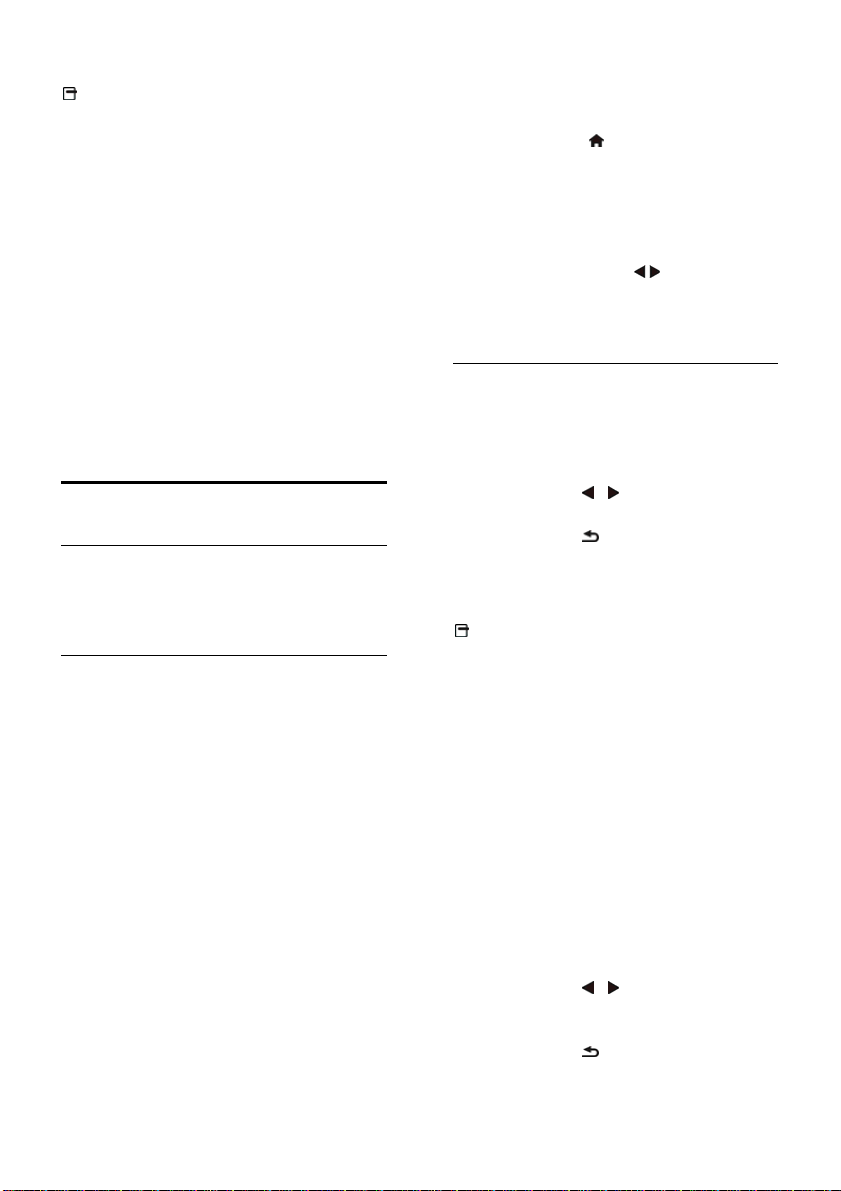
1. Drücken Sie im Programmführer
OPTIONS.
2. Wählen Sie eine Option aus und drücken
Sie dann OK:
[Erinner. festl.]: Festlegen von
Programmerinnerungen.
[Erinnerungen löschen]: Löschen von
Programmerinnerungen.
[Tag ändern]: Auswählen des
anzuzeigenden Tages.
[Info zeigen]: Anzeigen von
Programminformationen.
[Nach Genre suchen]: Suchen von
Fernsehprogrammen nach Genre.
[Geplante Erinnerungen]: Aufführen
von Programmerinnerungen.
[EPG-Daten abrufen]: Aktualisieren der
Programminformationen.
Medien anzeigen
Das können Sie tun:
Sie können über ein mit dem Fernseher
verbundenes USB-Gerät Videos, Fotos und
Musik auf Ihrem Fernseher wiedergeben.
Abspielen von Dateien auf einem
USB-Gerät
Wenn Sie Fotos, Videos oder Musikdateien
auf einem USB-Speichergerät gespeichert
haben, können Sie die Dateien über den
Fernseher wiedergeben.
Achtung:
TP Vision übernimmt keine
Verantwortung, wenn der USBSpeicher nicht unterstützt wird, und
haftet auch nicht für Beschädigungen
des Geräts oder für Datenverluste.
Überlasten Sie den USB-Anschluss
nicht. Wenn Sie ein USB-Speichergerät
mit einem Strombedarf von über 500
mA anschließen, benötigen Sie eine
separate externe Stromversorgung.
USB-Inhalte anzeigen
1. Verbinden Sie das USB-Gerät über den
USB-Anschluss mit dem Fernsehgerät.
2. Drücken Sie auf , wählen Sie [USB
durchsuchen] und drücken Sie anschließend
OK.
3. Wählen Sie eine Datei aus dem ContentBrowser aus und drücken Sie dann OK, um
die Wiedergabe zu starten.
4. Drücken Sie OK oder
auf der
Fernbedienung, um die Wiedergabe zu
steuern. Siehe Funktionen > Medien
anzeigen > Wiedergabeoptionen (Seite 16).
Wiedergabeoptionen
Wiedergabe von Videos
Drücken Sie Navigationstasten, um eine
Videodatei auszuwählen, und anschließend
OK, um die Wiedergabe zu steuern.
Drücken Sie
Rücklauf zu aktivieren.
Drücken Sie
Browser zu verlassen.
Optionen für die Videowiedergabe
Drücken Sie während der Videowiedergabe
OPTIONS, um auf folgende
Videooptionen zuzugreifen:
[Untertitel]: Auswählen der
verfügbaren Einstellungen für Untertitel.
[Audiosprache]: Auswählen der
verfügbaren Audiosprache.
[Wiederholen]: Erneute Wiedergabe
eines Videos, Tracks oder Albums.
[Info zeigen]: Anzeigen des
Dateinamens.
[Energiespareinstell.]: Auswählen der
Energiespar-Modi.
Musikwiedergabe
Drücken Sie Navigationstasten, um einen
Musiktitel auszuwählen, und anschließend
OK, um die Wiedergabe zu steuern.
Drücken Sie
Rücklauf innerhalb eines Musiktracks zu
aktivieren.
Drücken Sie
Browser zu verlassen.
/ , um den Vorlauf bzw.
, um den Content-
/ , um den Vor- oder
, um den Content-
DE 16
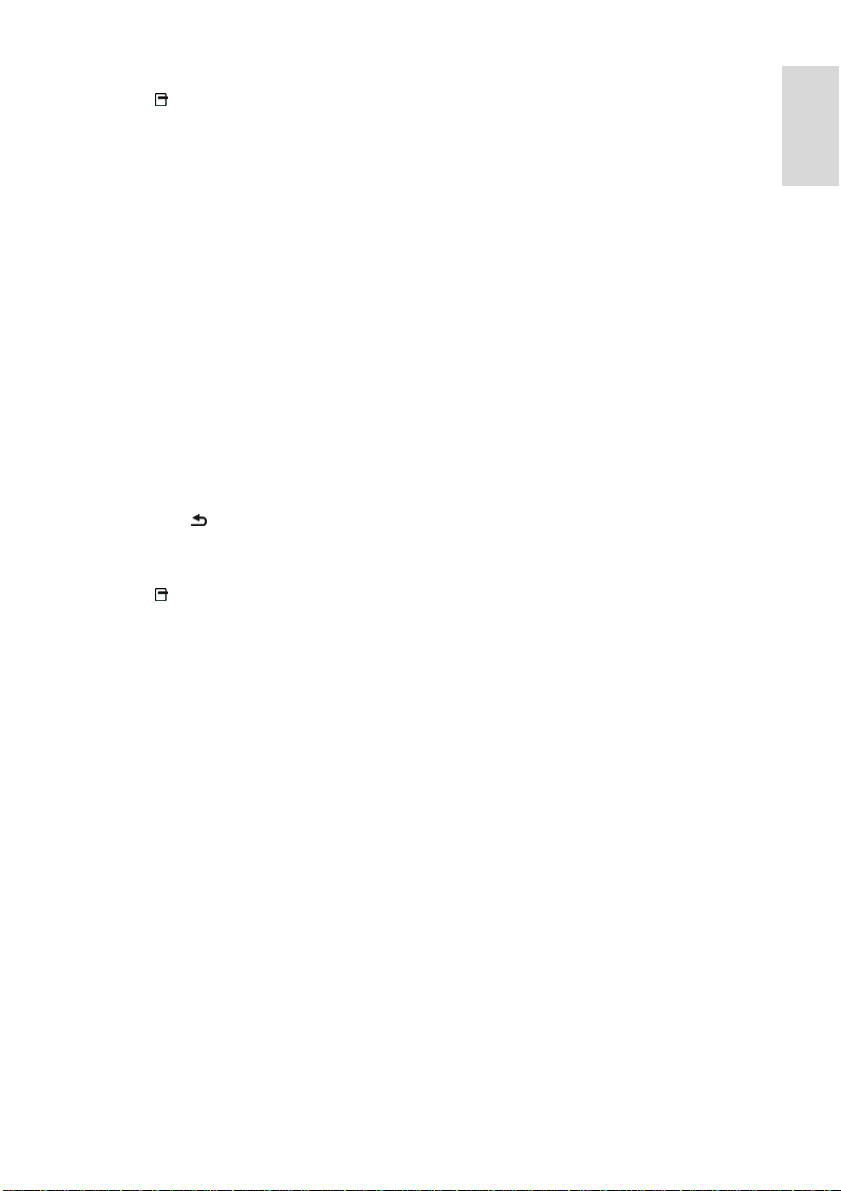
Optionen für die Musikwiedergabe
Drücken Sie
OPTIONS, um die folgenden
Musikoptionen aufzurufen oder zu verlassen:
[Wiederholen]: Wiederholen eines
Tracks oder Albums.
[Einmal abspielen]: Einmaliges
Wiedergeben des Tracks.
[Shuffle ein] / [Shuffle aus]: Aktivieren
bzw. Deaktivieren der zufälligen
Wiedergabe von Tracks.
[Info zeigen]: Anzeigen des
Dateinamens.
[Energiespareinstell.]: Auswählen der
Energiespar-Modi.
Anzeige von Bildern
Drücken Sie Navigationstasten, um ein Bild
auszuwählen, und starten Sie die Diashow
dann mit OK.
Drücken Sie Navigationstasten, um
nach einem Bild zu suchen.
Drücken Sie
Browser zu verlassen.
, um den Content-
Optionen für die Diashow
Drücken Sie
OPTIONS, um die folgenden
Bildoptionen aufzurufen oder zu verlassen:
[Diashow-Übergang]: Festlegen der
Bildübergänge.
[Diashow-Häufigkeit]: Festlegen der
Anzeigezeit für die einzelnen Bilder in
der Diashow.
[Wiederholen] / [Einmal abspielen]:
Diashow einmal oder öfter anzeigen.
[Shuffle aus] / [Shuffle ein]: Aktivieren
bzw. Deaktivieren der zufälligen
Wiedergabe von Bildern in der
Diashow.
[Bild drehen]: Drehen des Bildes.
[Info zeigen]: Anzeigen von
Informationen zu dem entsprechenden
Bild.
[Als Scenea einst.]: Laden des
ausgewählten Bilds als FernsehHintergrundbild. Siehe Weitere
Funktionen > Zugreifen auf Scenea
(Seite 29).
Deutsch
DE 17
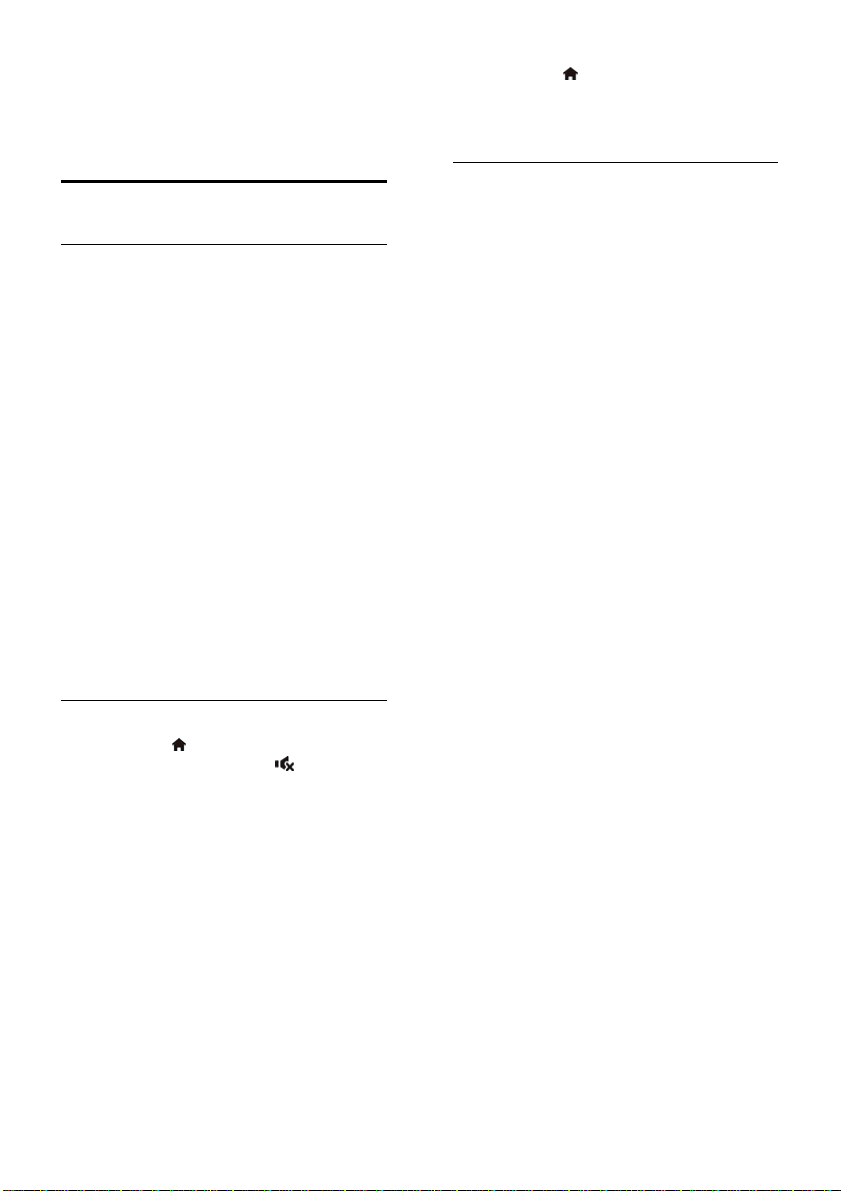
3 Weitere
Funktionen
Profimodus
Das können Sie tun:
Im Profimodus können Sie diesen Fernseher
für die kommerzielle Nutzung konfigurieren.
Sie können:
Änderungen der TV-Sender oder
Einstellungen des Fernsehers durch die
Gäste unterbinden.
den Fernseher so programmieren, dass
beim Einschalten ein bestimmter
Sender in einer bestimmten Lautstärke
angezeigt wird.
die maximale Lautstärke beschränken.
bestimmte TV-Sender sperren.
Tasten auf der Fernbedienung sperren.
die am Bildschirm angezeigten
Informationen steuern.
Hinweis: Im Profimodus werden die meisten
Standardfunktionen durch ähnliche
Funktionen zur kommerziellen Nutzung
ersetzt.
Profimodus aktivieren
1. Drücken Sie auf der Fernbedienung.
2. Drücken Sie 3, 1, 9, 7, 5, 3, .
Das Einstellungsmenü für den Profimodus
wird angezeigt.
Einschalten
1. Wählen Sie im Einstellungsmenü für den
Profimodus [Professional setting] >
[Professional mode].
2. Verwenden Sie Navigationstasten, um
eine zu ändernde Einstellung auszuwählen.
Drücken Sie dann OK:
[On]: Den Profimodus einschalten. Die
Hotel-Funktionen werden aktiviert.
[Off]: Den Profimodus ausschalten. Der
Fernseher kann wie ein herkömmliches
Fernsehgerät verwendet werden.
3. Drücken Sie
, um alle Einstellungen für
den Profimodus zu speichern und das Menü
zu verlassen.
4. Starten Sie den Fernseher neu.
Hotelinformationen anzeigen
Für einen besseren Service können Sie
beispielsweise folgende Informationen zum
Hotel auf den Fernsehern speichern:
Willkommenslogo
Begrüßung
Eine Seite mit Hotelinformationen
Eine Begrüßung anzeigen
Begrüßen Sie Ihre Gäste mit einem speziellen
Willkommensbildschirm, beispielsweise dem
Logo Ihres Hotels.
1. Erstellen Sie einen Willkommensbildschirm
im .jpeg-Format und speichern Sie die Datei
auf einem USB-Speichergerät.
2. Verbinden Sie das USB-Speichergerät mit
dem Fernseher und schalten Sie ihn ein.
3. Wählen Sie im Einstellungsmenü für den
Profimodus [Welcome logo] > [USB to
TV].
4. Wählen Sie die Datei aus und drücken Sie
dannOK, um das Logo zu laden.
5. Wählen Sie [Welcome logo] > [Display
logo] > [On], um das Logo anzuzeigen.
Eine Begrüßung anzeigen
Sie können eine Begrüßung für Ihre Gäste
erstellen und auf dem Fernseher anzeigen.
Der Text dieser Begrüßung kann aus zwei
Zeilen mit jeweils maximal 20
alphanumerischen Zeichen bestehen.
1. Wählen Sie im Einstellungsmenü für den
Profimodus [Welcome msg] > [Display
Msg] > [On].
2. Wählen Sie eine zu ändernde Einstellung
aus:
[Line 1] / [Line 2]: Den Inhalt der
Begrüßung eingeben.
[Clear]: [Line 1] bzw. [Line 2] löschen.
[Message Time-out]: Die Anzeigedauer
für die Begrüßung einstellen.
DE 18
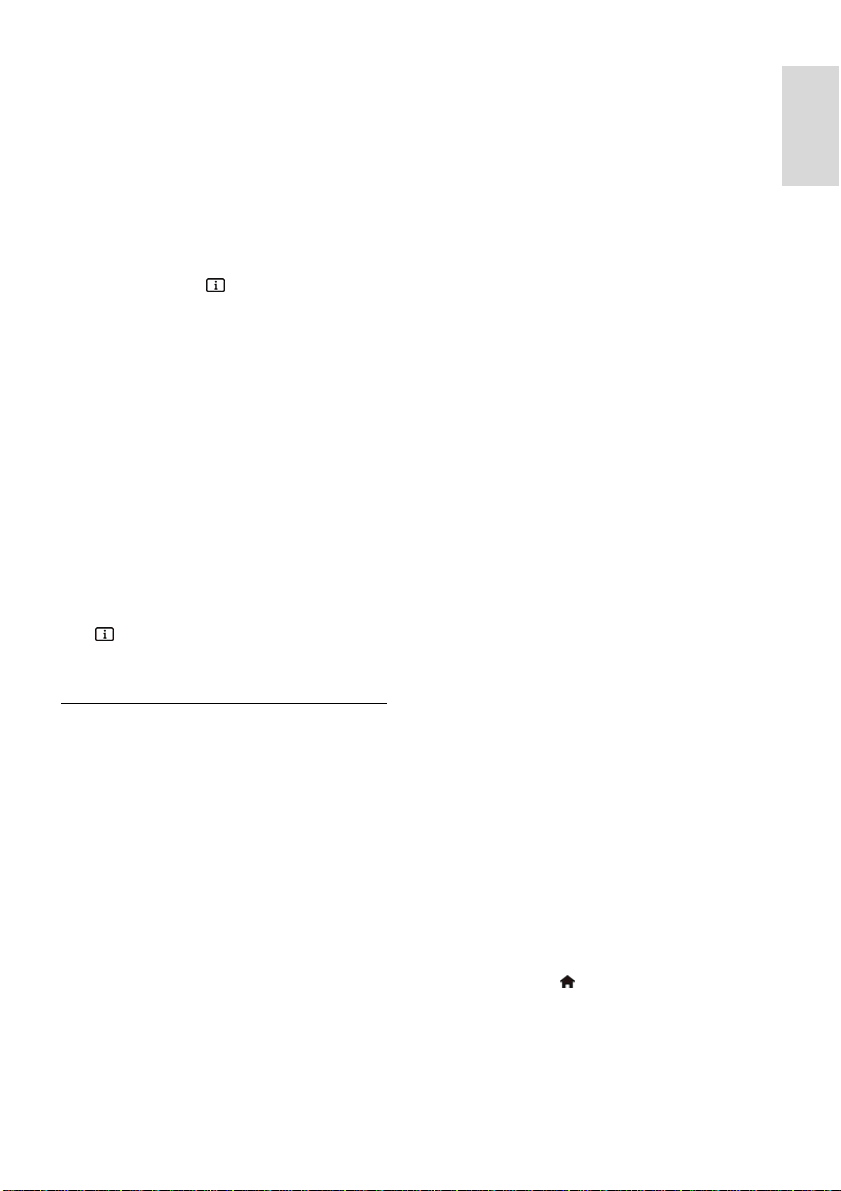
3. Drücken Sie OK, um die
Bildschirmtastatur anzuzeigen und mit den
Navigationstasten die Begrüßung zu
erstellen.
Hotelinformationen auf dem Bildschirm
anzeigen
Sie können Informationen zu Ihrem Hotel
dauerhaft auf dem Bildschirm anzeigen
lassen. Die Informationsseite wird als Symbol
im Home-Menü angezeigt und kann auch
durch Drücken von
INFO aufgerufen
werden.
1. Erstellen Sie einen Informationsbildschirm
im .jpeg-Format und speichern Sie die Datei
auf einem USB-Speichergerät.
2. Verbinden Sie das USB-Speichergerät mit
dem Fernseher und schalten Sie ihn ein.
3. Wählen Sie im Einstellungsmenü für den
Profimodus [Hotel information] > .[USB to
TV]
4. Wählen Sie die anzuzeigende Datei und
drücken Sie dannOK.
5. Wählen Sie [Hotel information] >
[Display information] > [On], um die
Hotelinformationen anzuzeigen.
Um die Hotelinformationen durch Drücken
INFO anzuzeigen, wählen Sie im
von
Einstellungsmenü für den Profimodus [Hotel
information] > [Info key enable] > [On].
Einstellungen im Profimodus
ändern
Einstellungen im Profimodus
Verwenden Sie die im Profimodus
verfügbaren Einstellungen, um die Installation
von Philips Fernsehern für die kommerzielle
Nutzung zu beschleunigen.
1. Wählen Sie im Einstellungsmenü für den
Profimodus [Professional mode] und
drücken Sie dann OK.
2. Wählen Sie eine Einstellung aus, die
geändert werden soll, und drücken Sie dann
OK:
[Room ID]: Eine Zimmer-ID für den
Fernseher einrichten.
[Channel setup]: Verknüpfung zur
Senderliste zum Ändern der
Reihenfolge, Umbenennen und
Ausblenden von Sendern.
[Consumer setup]: Verknüpfung zum
vollständigen TV-Menü, um
beispielsweise alle TV-Einstellungen zu
installieren.
[USB to TV]: Die auf einem USB-
Speichergerät vorliegenden
Einstellungen eines anderen Philips TV
kopieren.
[TV to USB]: Die aktuellen TV-
Einstellungen auf eine USBSpeichergerät kopieren. Diese
Einstellungen können dann auf einen
anderen Philips TV kopiert werden.
[RF to TV]: Einstellungen eines Philips
TV mithilfe des Hochfrequenzsignals
kopieren.
[Reset]: Alle Einstellungen auf die
Werkseinstellungen zurücksetzen.
Sendereinstellungen
TV-Sendereinstellungen ändern
1. Wählen Sie im Einrichtungsmenü für den
Profimodus [Installation].
2. Wählen Sie eine Einstellung aus, die
geändert werden soll, und drücken Sie dann
OK:
[Blank channel]: Einen Sender nur für
die Audiowiedergabe auswählen.
[Auto channel update]: Sender
automatisch aktualisieren.
[Auto software update]: Die TV-
Software automatisch aktualisieren.
[Skip scrambled signals]: Verschlüsselte
Sender in der Senderliste aktivieren
bzw. deaktivieren.
Fernseher mit einer Fernbedienung
verbinden
Verbinden Sie maximal vier Fernseher mit
einer Fernbedienung.
1. Wählen Sie im Einstellungsmenü für den
Profimodus [Installation] > [Multi remote
control] und drücken Sie dann OK.
2 Drücken Sie .
3. Drücken und halten Sie eine Farbtaste
länger als vier Sekunden. Die Farbtaste wird
verwendet, um auf den damit verbundenen
Fernseher zuzugreifen.
Deutsch
DE 19
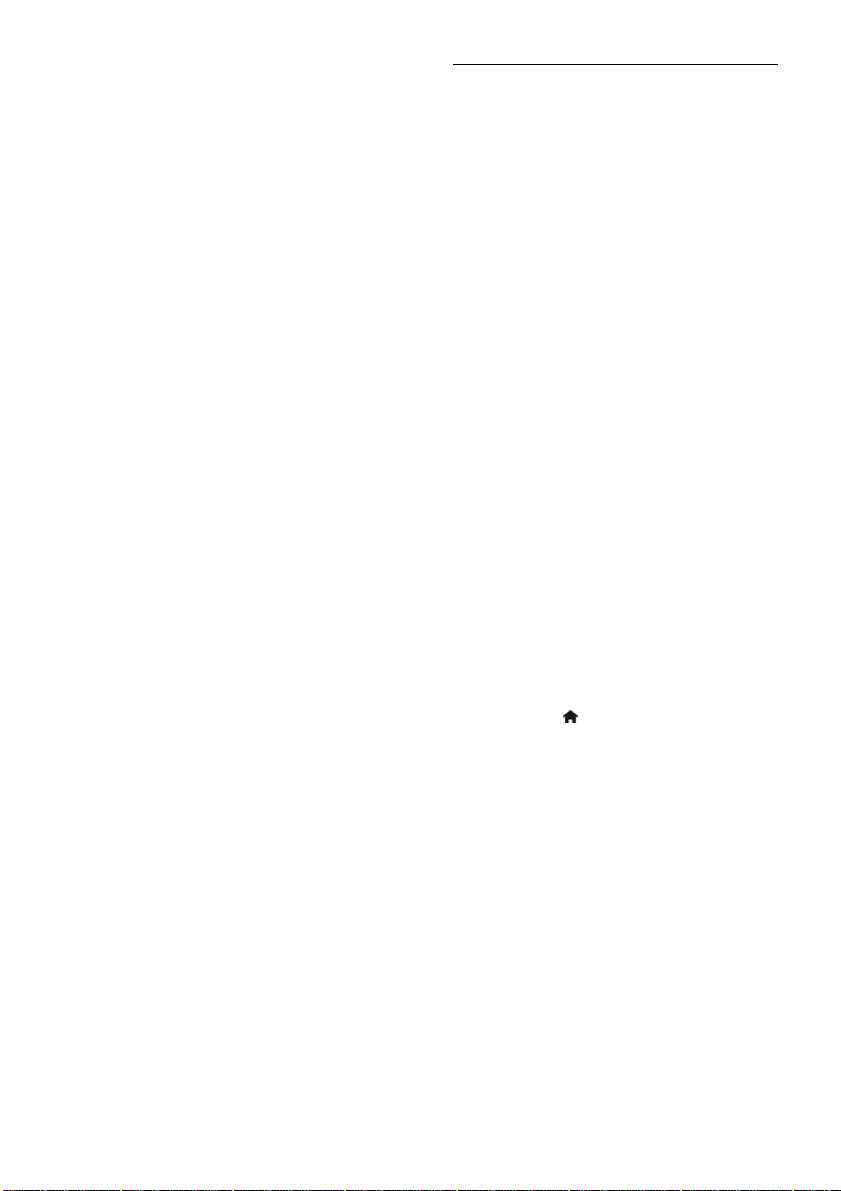
Hinweis: Falls die Batterien nach dem
Herstellen der Verbindung ausgewechselt
werden, müssen Sie den Vorgang
wiederholen, um einem Fernseher eine
bestimmte Farbtaste zuzuweisen.
Verwenden Sie anderenfalls die blaue
Farbtaste, um auf einen beliebigen Fernseher
zuzugreifen.
Energieeinstellungen
Stellen Sie ein, wie sich der Fernseher im
eingeschalteten Zustand verhalten soll.
1. Wählen Sie im Einrichtungsmenü für den
Profimodus [Switch on setting].
2. Wählen Sie eine Einstellung aus, die
geändert werden soll, und drücken Sie dann
OK:
[Switch on channel]: Wenn der
Fernseher eingeschaltet wird, wird ein
zuvor festgelegter Sender angezeigt.
[Switch on vol]: Wenn der Fernseher
eingeschaltet wird, erfolgt die
Wiedergabe in einer zuvor festgelegten
Lautstärke.
[Max volume]: Die maximale
Lautstärke des Fernsehers beschränken.
[Switch on picture format]: Wenn der
Fernseher eingeschaltet wird, erfolgt die
Anzeige in einem zuvor festgelegten
Bildformat. Falls die Quelle das
festgelegte Bildformat nicht unterstützt,
wird [Auto format] aktiviert.
[Power On]: Beim Einschalten wechselt
der Fernseher in einen
benutzerdefinierten Modus:
- [On]: Wenn die Stromversorgung
eingeschaltet wird, wird der Fernseher
automatisch eingeschaltet.
- [Standby]: Wenn die
Stromversorgung eingeschaltet wird,
schaltet der Fernseher automatisch auf
Standby.
- [Last status]: Wenn die
Stromversorgung eingeschaltet wird,
schaltet der Fernseher automatisch in
den zuletzt eingestellten Status ("Ein"
oder "Standby").
[Smart power]: Beim Einschalten wird
der Energiesparmodus aktiviert oder
deaktiviert.
Den Benutzerzugriff steuern
Über folgende Funktionen können Sie den
Benutzerzugriff auf den Fernseher steuern:
Tasten auf der Fernbedienung sperren
Zugriff über USB, HDMI-CEC oder
SCART einschränken
Gästeansicht anpassen
Autom. SCART aktivieren
Verwenden Sie diese Funktion, um den
Fernseher über ein angeschlossenes SCARTGerät zu steuern. Beim Einschalten des
SCART-Geräts wird auch der Fernseher
automatisch eingeschaltet.
1. Schalten Sie den Fernseher und das
angeschlossene SCART-Gerät ein.
2. Wählen Sie im Einstellungsmenü für den
Profimodus [Control settings] > [Auto
SCART] > [On] > [Power on scart] und
drücken Sie dann OK.
HDMI-CEC aktivieren
Wenn angeschlossene HDMI-Geräte HDMICEC-kompatibel sind, können Sie diese
Geräte über die Fernbedienung des
Fernsehers steuern. Weitere Informationen
zur Verwendung von HDMI-CEC finden Sie
unter Weitere Funktionen > Verwenden
von EasyLink (Seite 26).
1. Schalten Sie den Fernseher und alle
angeschlossenen HDMI-CEC-Geräte ein.
2. Drücken Sie
[TV-Einstellungen] > [EasyLink] > [Ein] und
drücken Sie dann OK.
3. Wählen Sie im Einstellungsmenü für den
Profimodus [Control settings] > [HDMI-
CEC IN] > [On] und drücken Sie dann OK.
Den Zugriff auf ein USB-Speichergerät
aktivieren oder deaktivieren
1. Wählen Sie im Einstellungsmenü für den
Profimodus [Control settings] > [Enable
USB] > [On] oder [Off] und drücken Sie
dann OK.
Direkter USB-Zugriff
Lassen Sie den Inhalt eines USBSpeichergeräts automatisch anzeigen, sobald
das Gerät angeschlossen wird.
1. Wählen Sie im Einstellungsmenü für den
Profimodus [Control settings] > [USB
break-in] > [On] und drücken Sie dann OK.
, wählen Sie [Einstellung] >
DE 20
